3D сканирование это просто: подробный обзор Revopoint MINI 2
Данная тематика интересует меня уже давно, вот только бюджетные самодельные варианты из камеры и красных лазеров давали посредственный результат, а полноценные стоили как квартира в небольшом городе. Но время шло, квартиры дорожали, а сканеры дешевели, с каждым годом становясь всё доступнее и сейчас довольно неплохие модели можно купить дешевле 100 тысяч рублей. Один из таких мы сегодня помучаем, я постараюсь максимально доступно показать как им пользоваться и обсудим полученные результаты.

Содержание
Характеристики
| Модель | Revopoint MINI 2 |
| Технология | Двойная камера + структурированный свет |
| Детализация | 0.02 мм |
| Точность | 0.05 мм |
| Рабочая дистанция | 120-250 мм |
| Область захвата | 52 x 64 — 168 x 132 мм |
| Минимальное расстояние между точками | 0.02 мм |
| Минимальный размер сканируемого объекта | 10 x 10 x 10 мм |
| Частота сканирования | До 16 FPS |
| Сенсор позиционирования | 9-осевой гироскоп |
| Источник света | Синий лазер класса 1 |
| Разрешение камер глубины | 2 МП |
| Разрешение цветной камеры | 2 МП |
| Метод отслеживания | Геометрия, маркеры |
| Тип подключения | Type-C, Wi-Fi 6 |
| Используемое приложение | Revo Scan |
| Выходные форматы | PLY, OBJ, STL, ASC, 3MF, GLTF, FBX |
| Поддерживаемые операционные системы | Window 10/11 (64-bit), Android, iOS, macOS |
| Минимальные системные требования | CPU: Intel i7 12th, RAM ≥ 16GB |
| Рекомендуемые системные требования | CPU: Intel i9 11th, RAM ≥ 32GB |
| Размер сканера | 132 x 53 x 36 мм |
| Вес сканера | 175 г |
Распаковка и внешний вид
Хоть основная коробка и была в дополнительной картонной, но один уголок во время транспортировки немного примяли. Из информации только данные о производителе и наименовании модели.
Внутри лежит кейс, покрытый чем-то напоминающим мягкую кожу, внизу есть фирменное тиснение.

Пространство разделено на два отсека, верхний фиксируется липучкой, чтобы ничего не выпадало при открытии.
Комплект внушительный, помимо сканера в нижней секции находится штатив-монопод, платформа с настройкой направления и скорости поворота, а так же небольшая фигурка в качестве образца. Во втором отсеке уложены нескольких видов Type-C кабелей для ПК и телефона, пара пластин с маркерами, большой кусок тряпки для использования в качестве фона, круг для платформы, фиксатор для телефона, переходник Type-C — USB-А и макулатура.
Металлический корпус чувствуется монолитным, ничего не скрипит, не дребезжит. В центральной части лицевой стороны находится цветная камера для захвата текстуры и проектор с синим лазером в качестве излучателя. Слева и справа на одинаковом расстоянии от него расположили два модуля глубины. Так же имеется шесть белых светодиодов, которые подсвечивают деталь при цветном сканировании, а так же в режиме позиционирования по маркерам.

А вот так камеры видят объекты перед собой если открыть поток в программе захвата изображения.
С обратной стороны разместили несколько элементов управления для изменения экспозиции и запуска/приостановки сканирования, что здорово выручает во время съемки одиночными кадрами на расстоянии от компьютера, либо при подключении к смартфону. Два цветных индикатора по бокам от Type-C разъема отображают статус устройства и нет, заглушка не потерялась, вырез сделан для более надежной фиксации кабеля, там еще и винт есть.
Внизу расположено крепление для быстрой фиксации, при желании можно выкрутить винт и заменить его.

В поворотном модуле штатива предусмотрен механизм блокировки, который надежно удерживает сканер. Для снятия нужно нажать боковую кнопку.

Ножки монопода можно сложить и получить толстую рукоять для более удобного хвата при ручном позиционировании. А потянув центральную часть вверх, можно увеличить высоту корпуса до 35см.
Для питания поворотной платформы используется Type-C разъем, в основании находится переключатель направления и потенциометр скорости вращения.
К конструкции подошли ответственно и несмотря на небольшой диаметр площадки(125мм), стол может выдержать вес в несколько килограмм без каких-либо проблем, сохранив плавность движения.

Установка и настройка программного обеспечения
Скачать Revo Scan 5 без регистрации и смс можно в соответствующем разделе официального сайта. После первого подключения сканера, программа попросит откалибровать гироскоп. На экране при этом появятся анимированные подсказки чего и в какую сторону вертеть, так что на этом этапе скорее всего ни у кого не возникнет проблем.
После этого появится окно с информацией о подключенном устройстве, списком сохраненных проектов и кнопкой для создания нового.
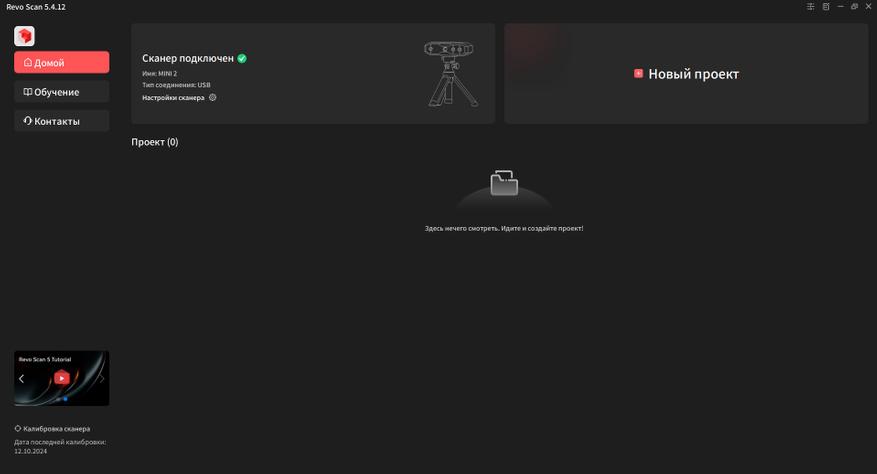
Если войти в настройки сканера, можно повторно провести начальную калибровку, а так же настроить беспроводную сеть. В режиме хоста будет создаваться точка доступа, к которой нужно будет подключать ПК или телефон, но для дома больше подходит режим клиента, в котором сканер подключается к роутеру и его смогут видеть все устройства домашней сети. По-хорошему желательно использовать Wi-Fi 6, если нет возможности и 5 пойдет, по крайней мере я большой разницы не заметил. Но 2.4 Ггц пользоваться практически невозможно, разве что с одиночными снимками мучиться.
В параметрах программы мало чего интересного, расположение папок по умолчанию лучше выбирать на дисках с большим количеством свободного места. Галочка на включении GPU для ускорении рендеринга приносит не особо много пользы, но может пофиксят со временем.
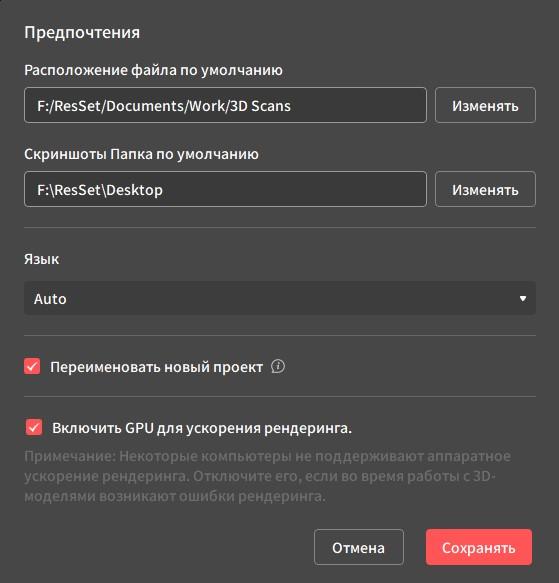
В левом меню можно ткнуть в обучающий раздел, посмотреть видеоуроки и почитать инструкцию к нужной модели.
Сканирование декоративных объектов
Давайте создадим новый проект и отсканируем комплектный бюст. Ставим штатив, фиксируем сканер, подключаем кабель(как минимум для питания), включаем поворотный стол, размещаем на него модель и можно начинать.

В окне сканирования есть два важных показателя, очень сильно влияющих на результат. Первый это фокусировка: деталь не должна выходить за границы расстояния 120-250мм до сканера, иначе мелкие детали будут смазаны. Для облегчения позиционирования, слева добавлена шкала, отображающая зону фокуса считываемой поверхности. До начала сбора данных дайте образцу сделать круг и проследите, чтобы индикация находилась в диапазоне между «Хорошо» и «Отлично». Второй это экспозиция: в левой части отображается изображение с черно-белых и цветной камеры, красным цветом выделяются слишком яркие участки, а синим слишком темные. Грубо говоря, в первом случае облако точек будет слишком плотным и системе будет сложно разобраться как их соединять, а во втором слишком мало и могут появиться пробелы. Для исправления нужно подвигать ползунок экспозиции вручную, либо доверить это программе.
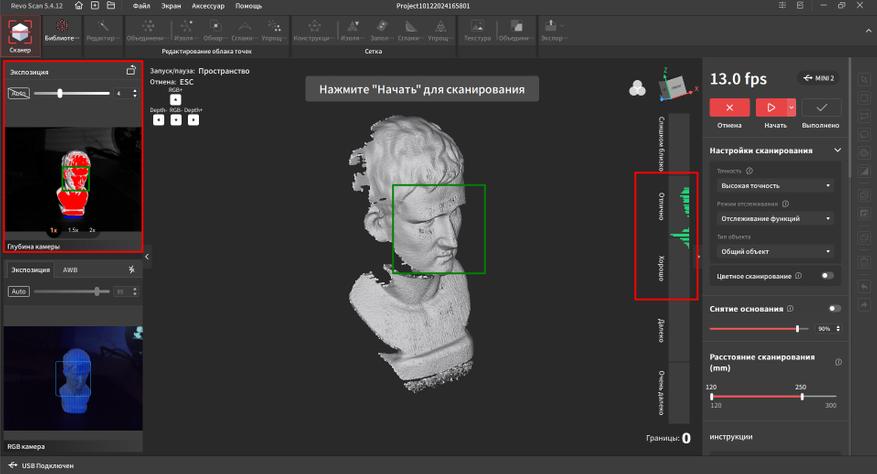
Сканеру не нужно дополнительный свет, так что внешнее освещение можно выключить, чтобы на фоне ничего не мешало.
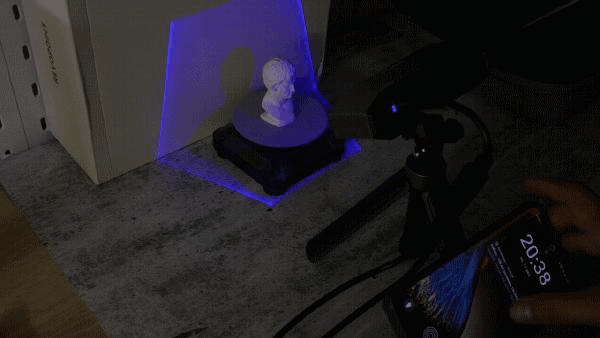
С расстояния 250мм, проекция практически покрывает стандартный лист A4, я насчитал пять переходов с высокой частотой, при этом видеоряд пришлось замедлить где-то в 20 раз.

В основном на светлых деталях автоматика отрабатывает корректно и результат подготовки ниже можно считать практически идеальным, особенно учитывая плавные формы и отсутствие сложных элементов на поверхности.
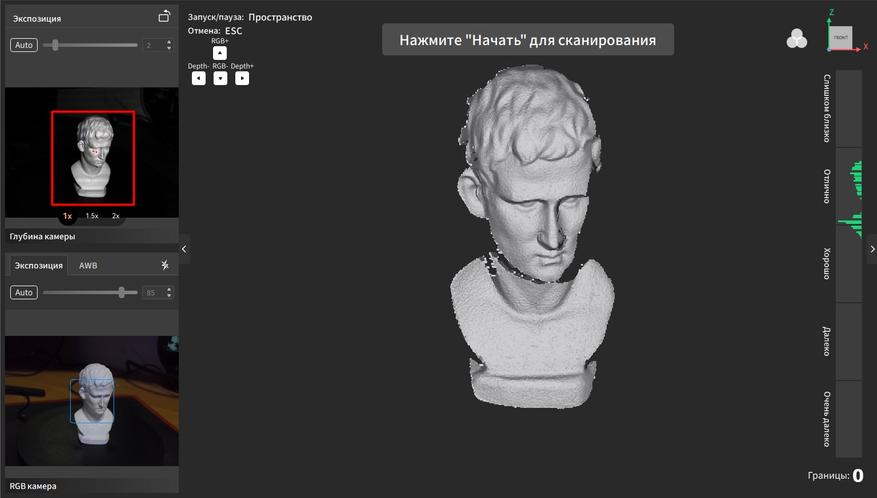
В правой части можно изменить такие параметры сканирования, как точность, режим отслеживания, тип объекта, включить захват текстуры цветной камерой. При активации «Снятия основания», алгоритм сам удалить область, не связанную с моделью, но это можно сделать и позже, в том числе автоматически. Расстояние сканирования не влияет на фокусировку, а лишь корректирует диапазон шкалы левее.
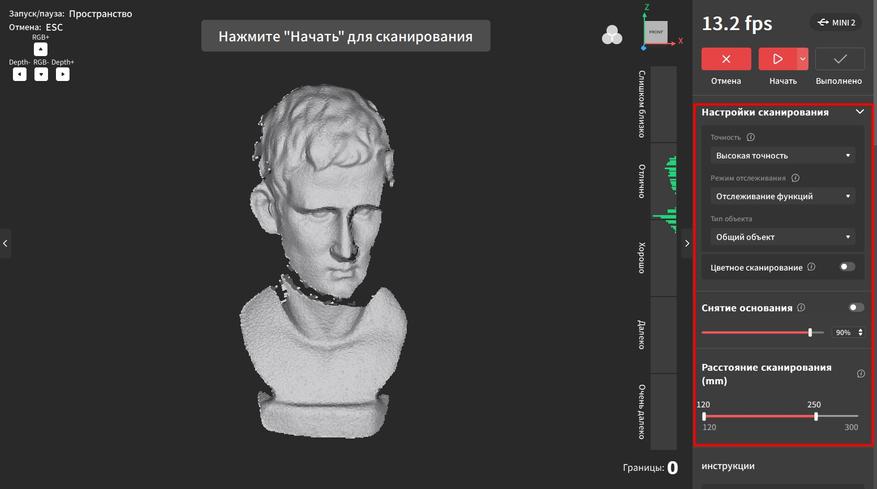
На скриншотах ниже можно почитать подробные подсказки по каждому пункту настроек.
Если с фокусировкой и экспозицией всё нормально, можно нажимать кнопку старта в правом верхнем углу, либо сзади сканера. По мере анализа поверхности, деталь будет закрашиваться зеленым цветом. Нет смысла делать несколько оборотов без смены ракурса, это лишь может создать лишний шум. По-хорошему нужно нажать кнопку «Выполнено» и отсканировать объект под другим углом как новую деталь.
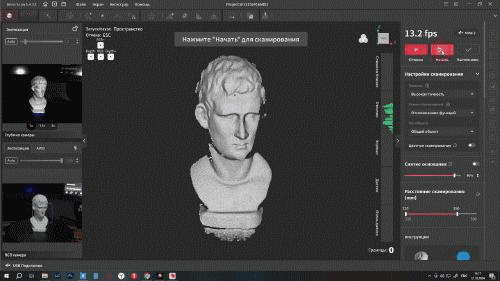
Но в нашем случае геометрия не сложная и нет повторяющихся участков, так что я просто кладу бюст на бок и нажимаю «Начать». При этом предыдущий результат не сбрасывается, а подстраивается под изменившиеся условия когда находит за что зацепиться.
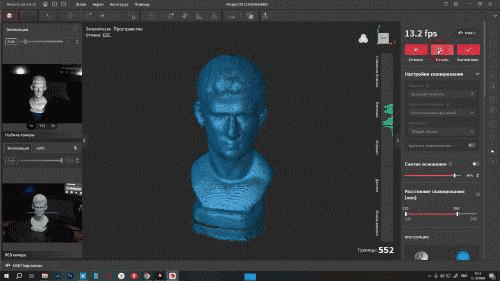
После того как закрасятся зоны, которые ранее были в тени, можно мышкой покрутить предпросмотр со всех сторон и если всё нормально, нажать кнопку «Выполнено». Если остались пробелы, меняем угол и «докрашиваем».
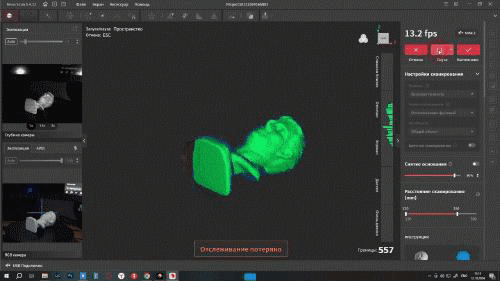
Вот такой сырой результат у меня получился за пару минут.
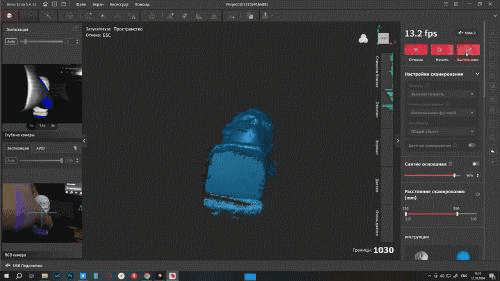
В программе есть кнопка автоматической обработки, которая анализирует снимки, которых у меня получилось более 1000 штук и сама предлагает оптимальные параметры. Для декоративных элементов без очень мелких деталей, результат получится более чем неплохим, но если нужно максимальное качество, лучше заняться обработкой вручную.
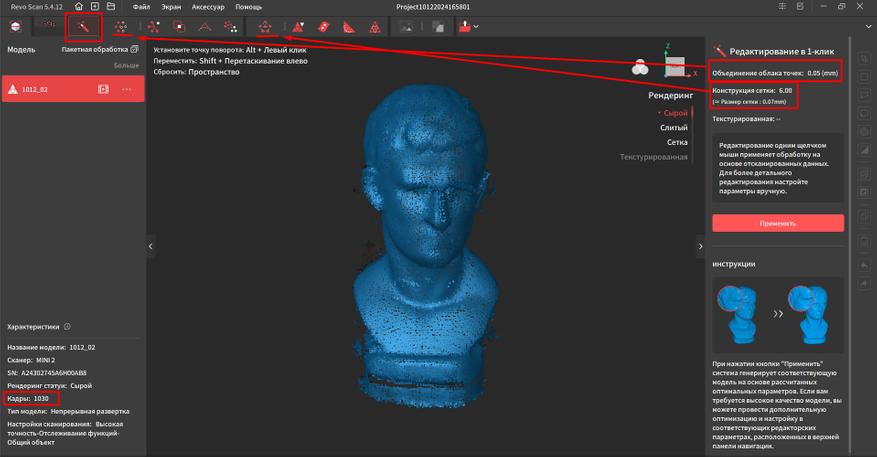
Для этого переходим в интерфейс объединения облака точек, выбираем оптимальное расстояние между точками в зависимости от детализации и нажимаем кнопку «Применить». Мне больше нравится расширенный метод объединения, который отсеивает множество лишних точек, вот только минимальное расстояние составляет только 50 микрон.
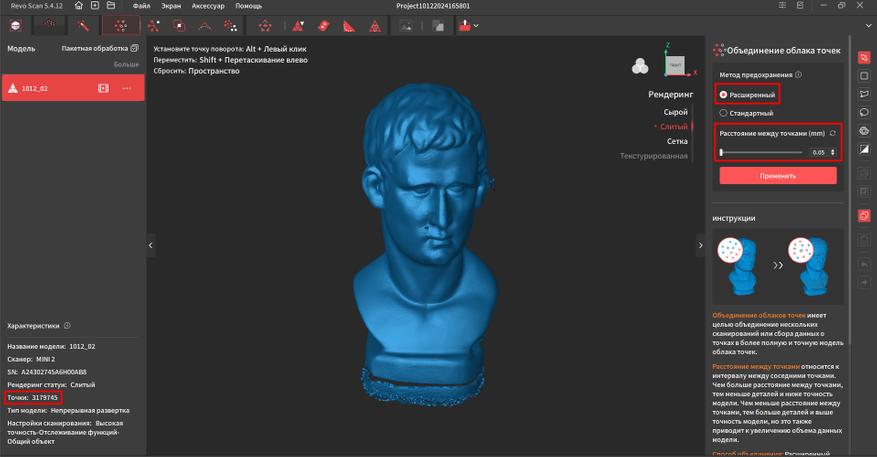
А вот в стандартном режиме можно уменьшить значение до 20 микрон, но результат получается несколько грязнее. При последующей обработке всё равно получится хороший результат, но обработка 18 миллионов точек занимает гораздо больше времени, чем трех миллионов, примерно в 6 раз.
Основной удар во время просчета берут на себя процессор и оперативная память. Видеокарта делает вид, что работает, но как-то скромно.
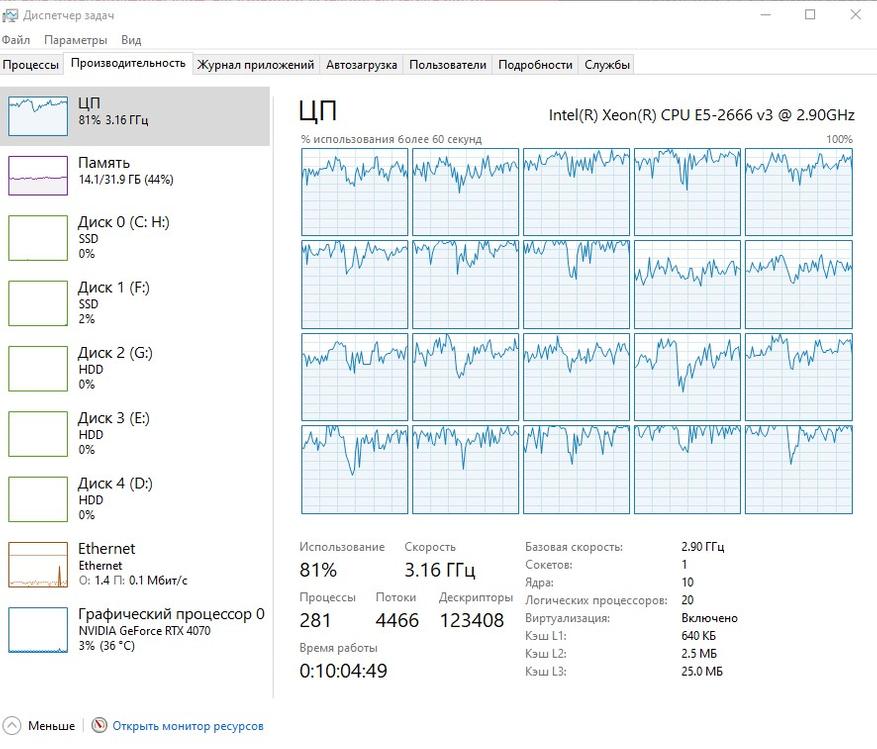
Следующим этапом будет изоляция лишних точек. После нажатия на кнопку «обнаружить», после стандартного режима их выделило приличное такое количество и чистка не очень сильно повлияла на результат.
Хотя после соединения облака точек в сетку, внешний вид становится вполне неплохим.
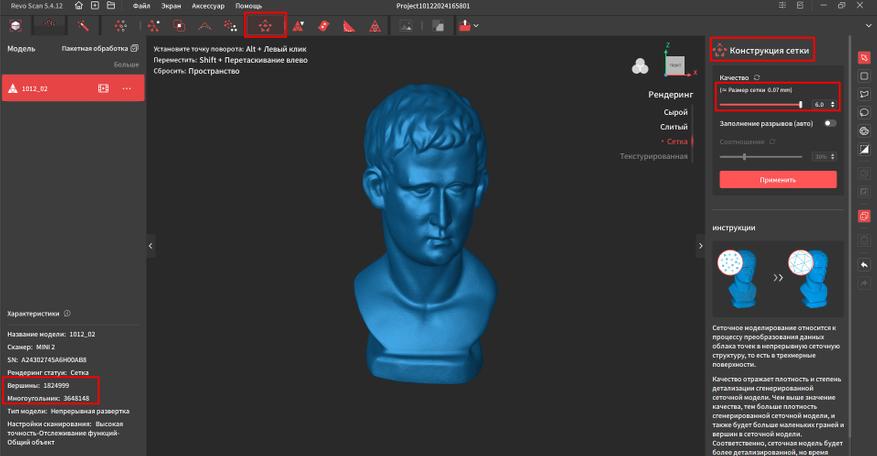
Но намного ли хуже покажет себя модель, созданная в расширенном режиме? В изоляции обнаружилось минимум мусора.
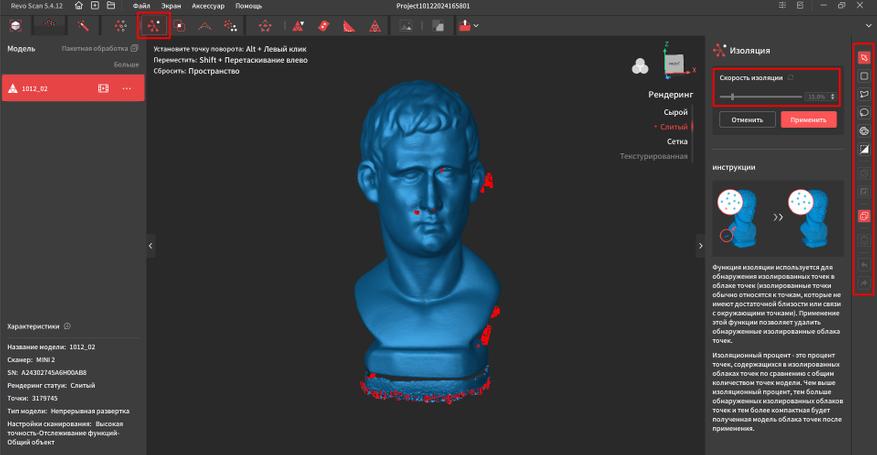
В автоматическом режиме не выделилось отражение от платформы, но это легко поправимо с помощью инструментов в правой части.
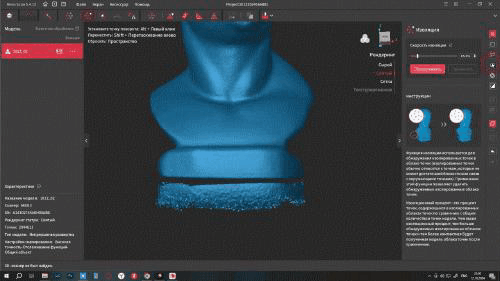
Далее желательно проверить наличие совпадений поверхности, видимо правильно будет наложений. Поверхность простая, так что никаких аномалий не обнаружено.
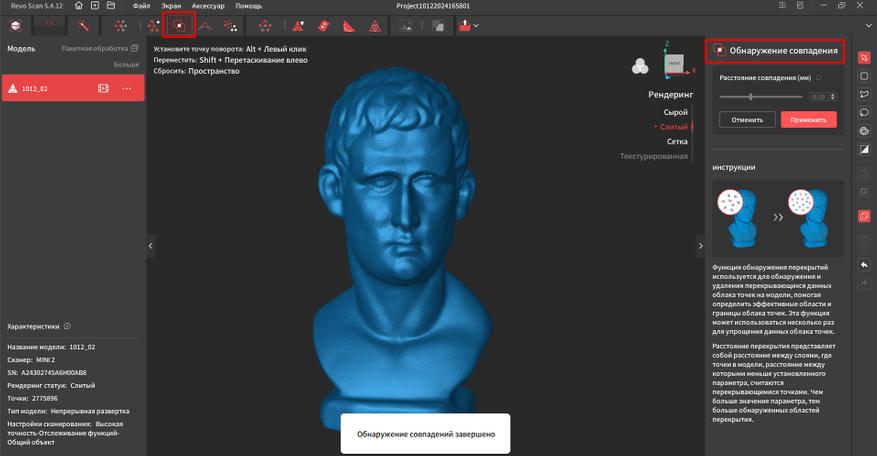
Далее идет сглаживание. Для получения максимального уровня детализации, лучше не сильно увлекаться.
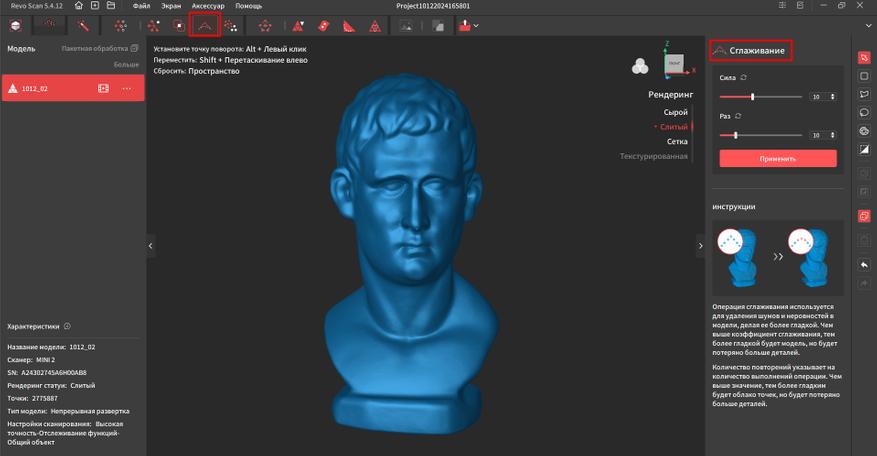
Иначе можно потерять мелкие элементы.
То же самое касается «упрощения», который прореживает общее количество точек, что может привести к угловатости поверхности. В качестве примера можно привести уменьшение разрешения в игре.
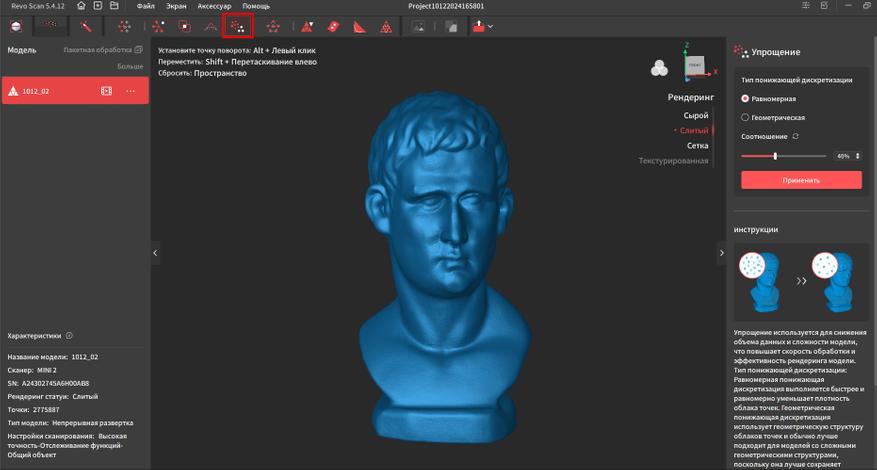
Казалось бы, копия готова, на оригинал похожа, всё на своих местах. Но на данном этапе поверхность формируется из одних только точек и нужно как-то их объединить.
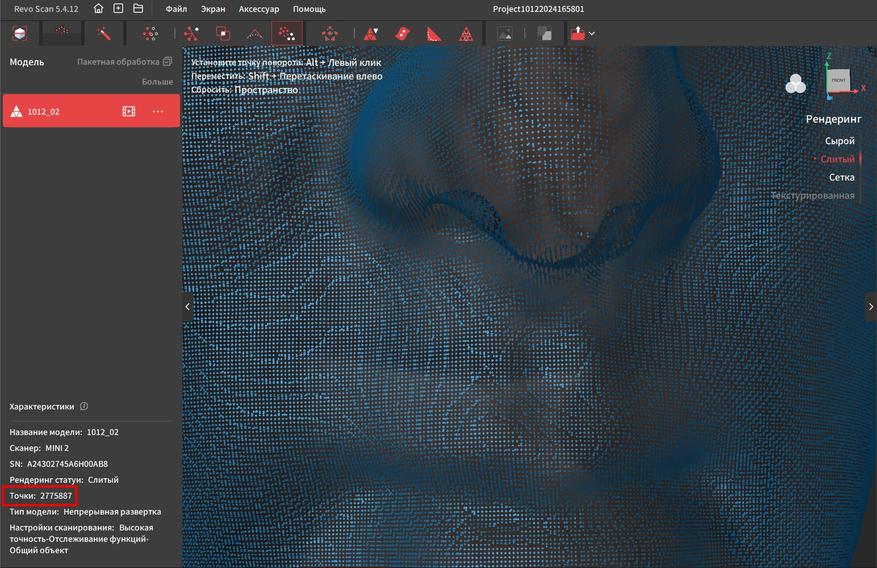
Делается это с помощью инструмента «Конструкция сетки», в котором каждая точка соединяется с соседними. Минимальный размер создаваемой сетки составляет 30 микрон, но система определяет пределы автоматически исходя из плотности точек. В моем случае минимальный отрезок составляет 60 микрон.
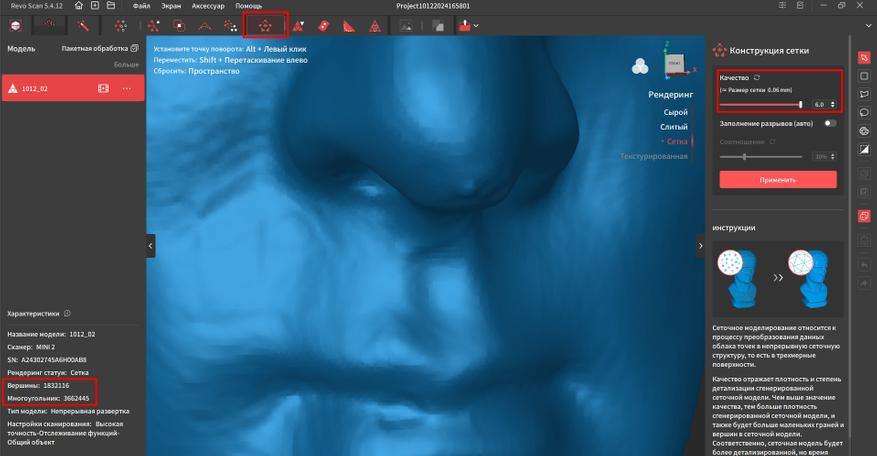
После формирования сетки снова можно прогнать изоляцию, но обычно это требуется только при объединении нескольких деталей в одну.
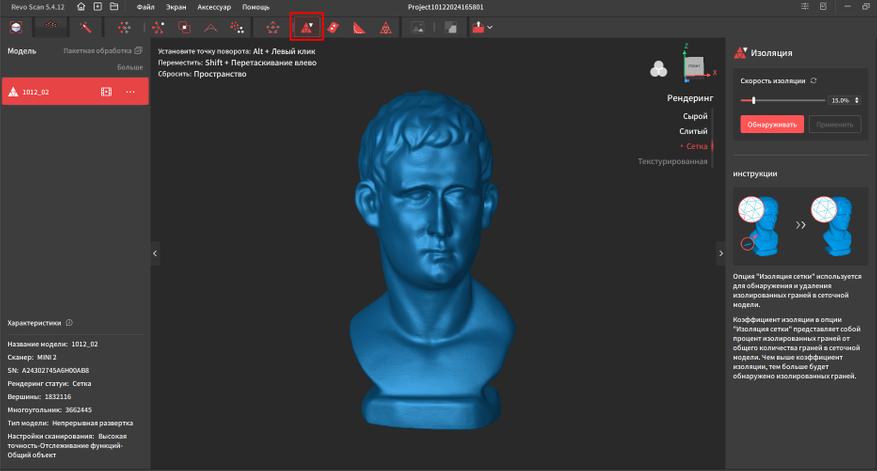
А вот «заполнение дыр» выручает частенько. Плоскость отлично перекрывает основание, а кривая старается повторять контуры соседних участков, иногда даже очень неплохо получается. Но я бы посоветовал быть внимательнее и не пропускать участки, в моем случае достаточно было бы повернуть бюст еще раз. При чем можно хоть сейчас добавить еще один ракурс, но придется заново проходить через все этапы обработки.
Разглаживание с упрощением выполняют те же функции, что и раньше.
С помощью контекстного меню можно дополнительно разглядеть модель в режиме отображения сетки, а так же перейти в редактор ключевых кадров.
Тут отображаются все снимки проекта, используемые для построения модели. При необходимости можно убрать неудачные, например, если в кадр попали пальцы, перекрыв поверхность детали, ну или просто позиционирование засбоило и накидало много мусора на несколько фреймов.
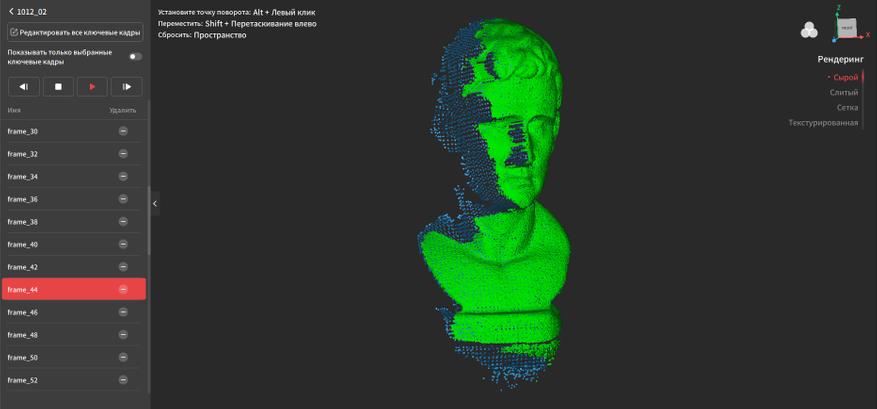
Проект сохраняется автоматически, так же система предлагает сохранить его при выходе из приложения. Вот только полученные файлы не очень годятся для использования в других программах.
Так что если всё хорошо, модель можно выгрузить с помощью соответствующей кнопки.
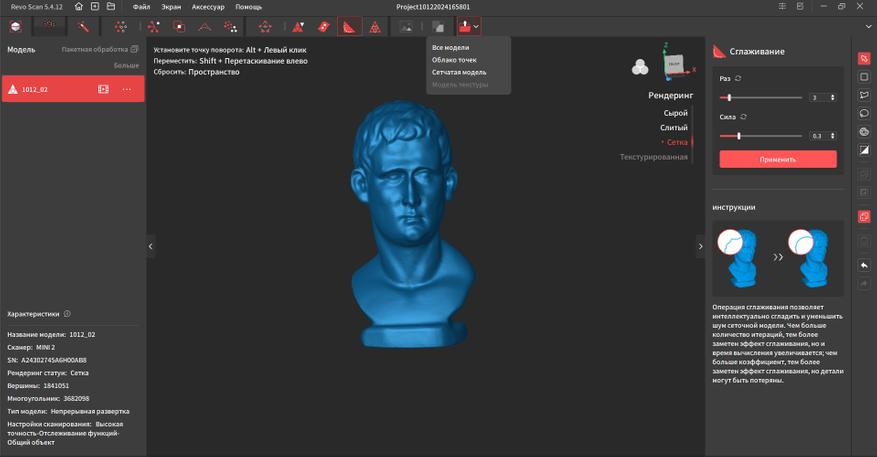
Если экспортировать все типы, на выбор будет только ply и obj, но если нужна сетка, список форматов заметно увеличивается. Можно сохранить файл в STL и сразу же закинуть в слайсер для печати.
Что я и сделал. Основание не полностью прилегает к столу, т.к. у гипсового образца оно тоже не ровное. Пустот внутри модели нет, можно выставить поддержки и печатать.
Ну и вот такой результат получился. Жаль, что у меня не было белой смолы, из-за разницы в оттенке некоторые элементы выглядят немного иначе, да и блестит распечатанный образец сильнее. Но все равно видно, что воспроизвелись даже мельчайшие огрехи оригинала, такие как мелкая выступающая точка над правым глазом и скос поверхности слева.
Вот еще один пример, когда слишком высокая плотность точек приносит больше вреда, чем пользы. При сканировании довольно мелкой шестерни, обзор камерам перекрывают соседние зубья и между ними образуется много шума. В стандартном режиме с плотностью 0.02мм, эти точки «слипаются» друг с другом и соединяются с основной поверхностью. При чем с «изнанки» видно, что основание сформировано корректно. А вот в расширенном режиме с плотностью 0.05мм ситуация намного лучше, всё лишнее отсеялось как мусор и остались только тонкие стенки.
Полностью модель не формировал, т.к. её проще накидать в генераторе, просто использовал как пример очень мелкой детали, еще и с не особо матовой и светлой поверхностью.

Далее возьмем что-нибудь крупнее, сложнее и более глянцевое, например маленького Йоду. Не стал разбивать модель на разные детали, так же просто ставил паузу, чтобы пальцы не засоряли кадр и после поворота продолжал. Визуально всё выглядел неплохо после смены трех ракурсов. Я же еще захват текстуры активировал, а это малость сбивает, т.к. объект сразу раскрашивает в черновом варианте.
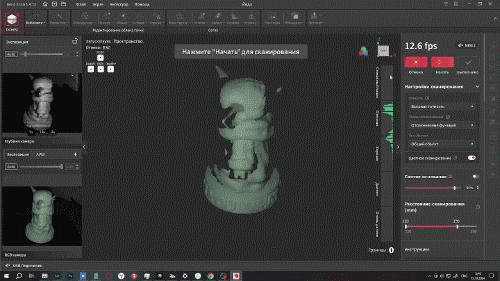
В объединении облака точек выставил максимальную детализацию с шагом 50 микрон, а во время натягивания сетки доверился системе, которая посчитала, что дистанции 0.11мм должно хватить.
Во время обнаружения дыр понял, что не везде поверхность считалась, но если не знать где были пробелы, они не бросаются в глаза.
Если включать наложение цвета, становится активен пункт «картирования текстур». На выбор дается два метода и первый результат мне понравился больше, хотя и он не идеален, возможно потому, что не было контрастных оттенков.
Если сравнивать полученный результат с оригинальным оригиналом, разница конечно сильно бросается в глаза.

Но не забывайте, что я сканировал распечатанную FDM принтером модель и она потеряла большую часть деталей еще на этапе создания
Предыдущий результат текстурирования не давал мне покоя, так что я отсканировал в цвете резинового динозаврика без какого-либо матирования поверхности. Правда поначалу вместо глаз были отверстия, но на этапе картирования текстуры, дыры автоматически перекрылись, что удобно.
Получилось вполне добротно, можно выдохнуть.

Порылся на полке и нашел фигурку, напоминающую Ганешу, но я могу ошибаться.
Дракон вообще мелкий, еще и темноватый, но тем не менее, получился неплохо даже без матирования.

Маркеры и сборка деталей
Если модель крупная и геометрия повторяется, программе становится сложнее отслеживать её положение в пространстве и стенки может повести. Чтобы избежать многих проблем, нужно будет использовать комплектные маркеры и соответствующий режим отслеживания. Как оказалось, достаточно, чтобы в поле зрения было хотя бы три метки, так что я малость увлекся и за это придется расплачиваться.
На этапе объединения облака точек можно будет удалить точки, вот только вместо них останутся хоть и ровные, но дыры, которые нужно будет хорошенько замазать.

Верхнюю часть добавил в этом же проекте отдельной деталью, с ней проблем не возникло.
А далее начинается самое интересное: становится активным опция объединения. Чтобы избежать лишней возни, стоит захватить как можно больше общей геометрии, чтобы алгоритм понял чего куда стыковать. В этом случае результат получится очень неплохой.
Если после нажатия кнопки «Просмотр» происходит что-то ужасное, значит придется указывать общие точки самостоятельно. Не обязательно стараться попасть идеально, при наличии нескольких отметок, их положение может считаться с усреднением.
После нажатия кнопки «Создать модель», появится еще одна деталь, которую уже можно доводить до ума как целую. И всё бы хорошо, вот только отверстия от маркеров заделало кривовато и придется их подкорректировать отдельно.
Некоторое время спустя нашел модели вот таких многогранников. Правда углубления в них под более крупные маркеры, но и комплектные нормально смотрятся, всё равно точка мелкая.

И это отличное решение, всем рекомендую. Сканер цепляется намертво даже при съемке с рук и результат получается гораздо чище, чем при захвате геометрии. Сейчас я стараюсь всегда их использовать при сканировании небольших объектов и это заметно экономит время.
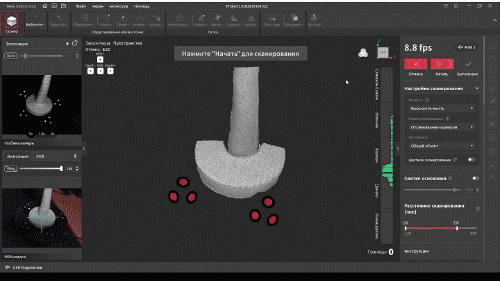
Проверка точности
Всякие декоративные штуки копировать прикольно, но мне стало интересно насколько точно происходит подсчет геометрии поверхности. Для теста взял пластину с известными размерами элементов. После поднятия сканера, начал бликовать стол, так что я воспользовался кнопкой зума, что избавило меня от возни с постобработкой.
Сравнил полученные результаты и как по мне, с зумом получилось даже лучше, возможно потому, что алгоритм фокусировался только на центральной части.
Внешняя сторона квадрата оригинала составляет 19.97мм, внутренняя 14.95мм. Видимо смола такую усадку дала.
Размеры полученной модели 19.92мм и 14.94мм, соответственно. По внешней стороне погрешность составила 50 микрон, по внутренней 10 микрон, но учитывая, что штангенциркуль никто не поверял, разброс может быть немного иным, но в разумных пределах. Думаю если бы я заматировал поверхность, результат получился еще лучше: на кадрах проскакивали зоны пересвета.
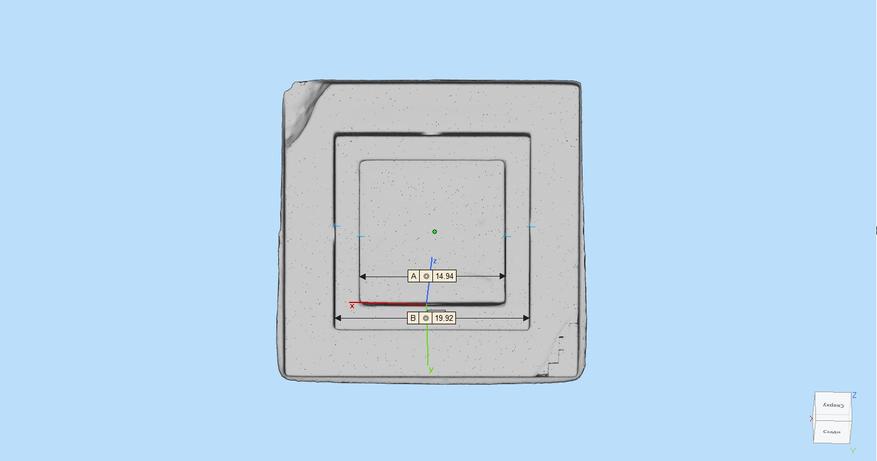
Реверс-инжиниринг
При такой точности, данную модель вполне можно использовать для обратного проектирования. Берем существующий объект, сканируем его, делаем модификации с примеркой в редакторе и получаем на выходе деталь, которая идеально подойдет к оригиналу.
Допустим, я проектирую подсветку для фото и стоит вопрос питания. Мне было бы удобно использовать аккумуляторы камеры, т.к. у меня их накопилась куча и они всегда под рукой в мастерской.
В обычном режиме черный глянцевый корпус сканируется не очень хорошо, а если выбрать в типе объекта темный, начинает цеплять поворотный стол и окружающее пространство. В итоге я бы потом замучился чистить облако точек, да и некоторые области оптическая система скорее всего не захватит.
Лучшим выходом будет высветлить поверхность, а в идеале еще и матовости придать. Тут в ход идут народные сыпучие средства, побелка, краска из баллончика, либо специальные составы, которые легко удаляются после использования. В моем случае слой вообще самостоятельно испаряется через некоторое время.
Но как показала практика, подобные составы не так практичны, как кажется на первый взгляд. Проблема в том, что в зависимости от типа покрытия, температуры и влажности окружающей среды, след может исчезнуть очень быстро и ни разу не равномерно. В моем случае хватило 5 минут, чтобы углы начали темнеть.

В итоге пока нанес, пока переставил на платформу, местами уже просвечивает корпус и после первого круга появляются проплешины. В итоге нужно было использовать спрей при каждом повороте, либо смириться с небольшими косяками, которые не повлияют на итоговый результат
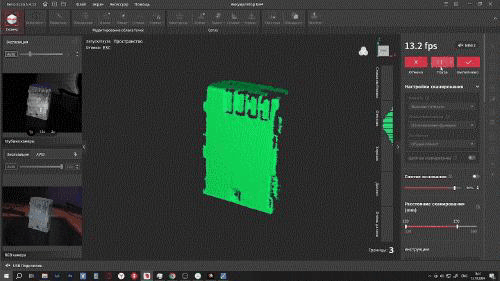
Быстренько прошелся по всем инструментам, сначала убрав всё лишнее.
Затем в автоматическом режиме заполнил дыры и слегка сгладил модель.
Сильно кривые стыки разгладил в мешмиксере.
Поставил на стол, сделал деталь пустотелой для экономии смолы и проделал несколько отверстий для выравнивания давления. Можно пускать на печать.
Получилось как-то так, даже метки полярности видно, хотя детализацию не выкручивал на всю.

Смотрим размеры. Судя по всему, как и в прошлый раз, смола дала усадку и погрешность составила 0.03мм.
Но такой точности вполне достаточно для использования по назначению.

В зарядном устройстве так же фиксация отличная.

Учитывая с какой точностью формируется скан, можно использовать его в качестве опоры для создания твердотельной модели. Множество программ поддерживают создание эскиза по сетке, я в качестве примера использовал Design X. Достаточно указать срез и либо сразу использовать полученный результат, либо обвести его вручную, исправляя неточности, например, наплывы или трещины на прямых отрезках. Так же я обычно округляю размеры если хочется совсем правильно сделать. Например, программа показывает, что размер ячейки контактной площадки по автоматическому эскизу 3.05мм, я корректирую до 3мм
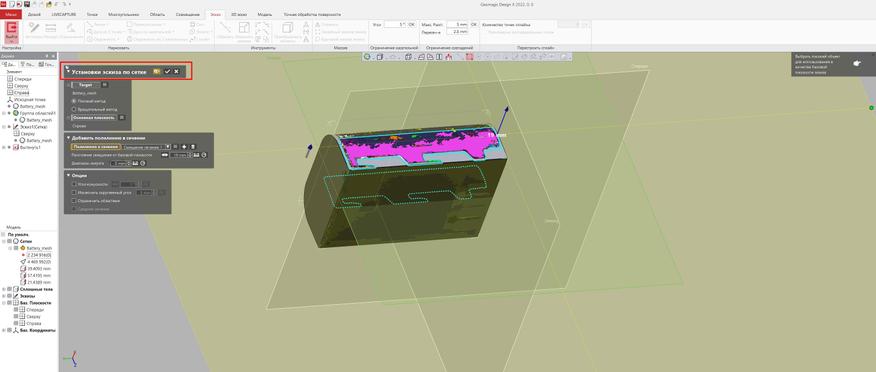
Далее вытягиваем или вырезаем нужные участки и получаем деталь с идеальной поверхностью.
На скриншоте ниже можно оценить точность подгонки. Зеленые области показывают разброс до 0.1мм, голубые до 0.2мм. И это при том, что я даже штангенциркуль в руки не брал, просто делал эскиз по автоматическим наброскам. Желтые и оранжевые зоны возникли на участках, которые сглаживал ранее перед печатью.

Максимальная область сканирования по сути упирается только в объем оперативной памяти вашего ПК, правда вы об этом узнаете только на этапе объединения облака точек, так что крупные объекты лучше сканировать либо кусками и потом объединять, либо формировать одиночными кадрами. Для создания модели части своего лица, я сделал всего 79 снимков, спуск нажимал на корпусе сканера, что оказалось удобнее, чем отвлекаться на клавиатуру или мышку.
При желании можно и всего человека оцифровать, вот только для этого лучше пользоваться вращающимся диском, чтобы не отвлекаться от монитора в процессе, но механический я последний раз такой видел в детстве, а с приводом под вес до 200 кг стоит как крыло от самолета )
Сканирование с помощью мобильного приложения
Сначала я думал, что телефон будет использоваться только для более удобного формирования снимков, хранения и последующего экспорта на ПК, но оказалось, что приложение вполне самостоятельное.
Элементы хоть и находятся немного иначе, но к дизайну привык быстро.
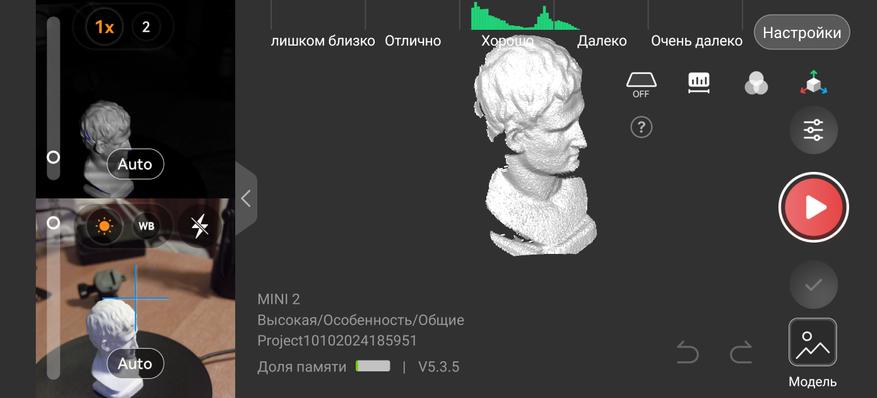
Количество инструментов и настроек не изменилось, можно откорректировать все необходимые параметры.
Из-за тряски рук и желания захватить каждый темный участок, в облаке точек формируется чуть больше мусора.

После нажатия на «слияние», система предлагает перенести полученные данные во «взрослую» версию и домучить полученный результат там, но мы никуда не торопимся.
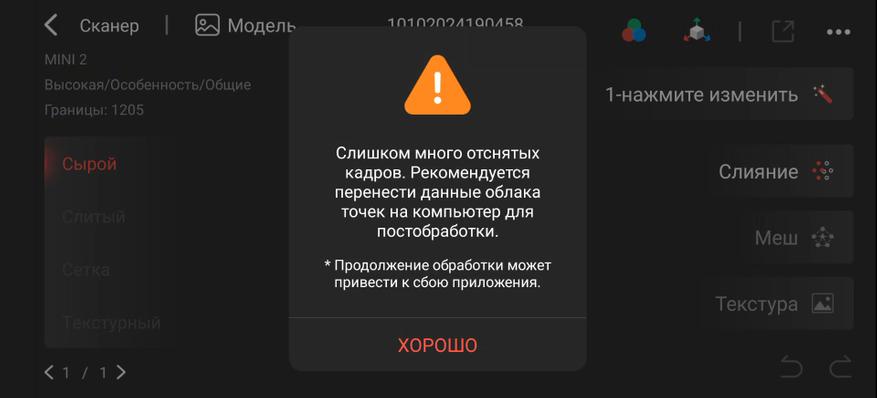
Рекомендуемое расстояние между точками составило 0.1 мм. Я не стал ничего менять, думая, что всё повиснет намертво если увеличить детализацию. Но на удивление слияние прошло буквально за минуту, а для изоляции вообще потребовалось несколько секунд.
точек получилось чуть больше 400к. Все излишки нормально определились и очистились.
При натягивании сетки можно было уменьшить её размер до 0.03 мм, но с учетом расстояния между точками в этом нет смысла, так что увеличил до 0.11 мм. На полученный результат еще и текстуру картировал, благодаря чему на некоторых участках появились тени, придающие больше объема.
Чтобы экспортировать любой проект на ПК, нужно в списке нажать на три точки и выбрать пункт поделиться.
В десктопной версии заходим в «Файл» — «Импорт с телефона» и видим код.
Его нужно будет ввести в мобильном приложении, после чего начнется процесс передачи.
Полная калибровка сенсоров
Если вы заметили, что что-то идет совсем не так и вместо нормального скана получается что-то непонятное, необходимо выполнить полноценную калибровку устройства. Для этого на начальной странице Revo Scan 5 есть соответствующая кнопка.
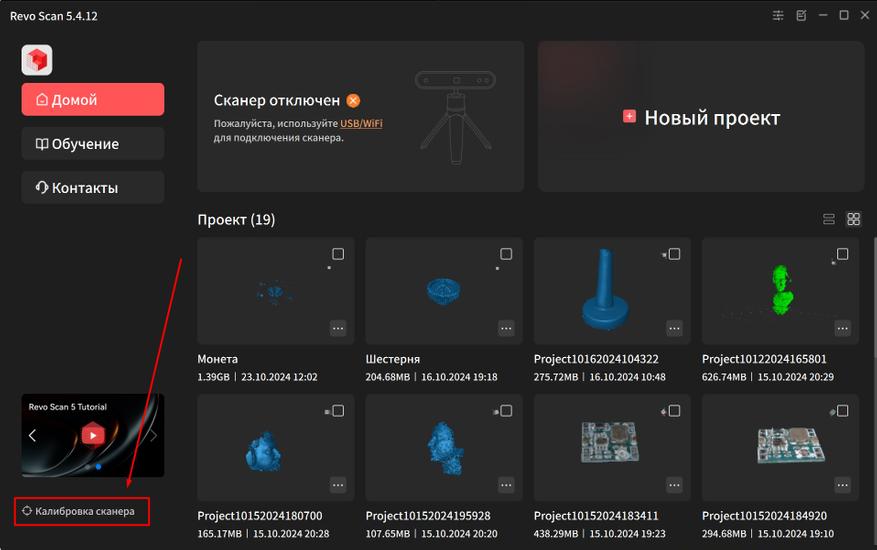
Вы же не выкинули непонятную квадратную пластинку с метками? Если нет, то доставайте её из кейса и следуйте рекомендациям системы.
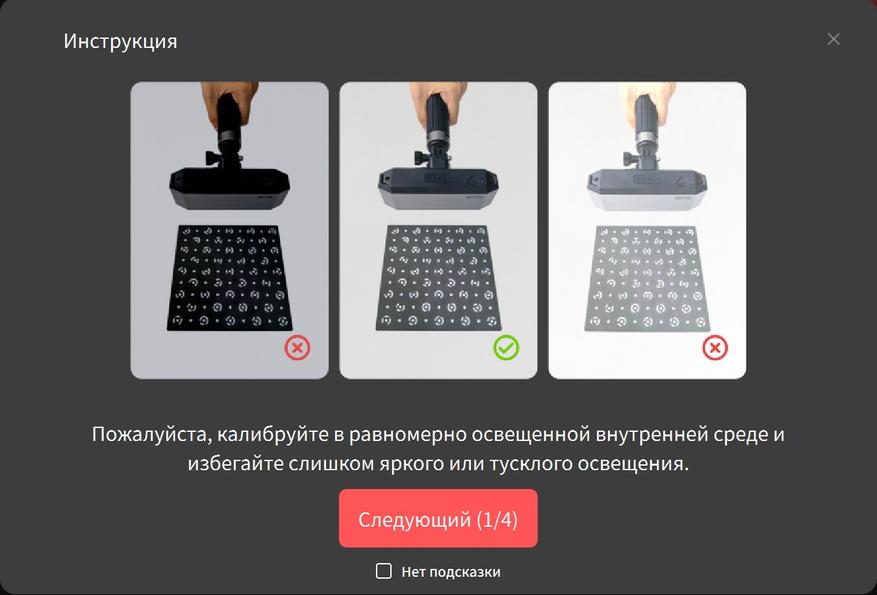
Перевод на русский язык нормальный, так что в процессе калибровки не возникло никаких проблем, главное удерживать корпус в требуемом положении и совмещать появляющиеся метки.
Итоги
+ Очень приличный уровень детализации. При сканировании объектов среднего размера вполне хватает расстояния между точками в 0.05 мм, для совсем мелких объектов его можно уменьшить до 0.02 мм.
+ Точность поражает, в случае с тестовой пластинкой погрешность составили 0.01 мм по внешней стороне и 0.05 мм по внутренней. Я при ручном измерении больше косячу.
+ Благодаря поддержке беспроводной сети, сканер можно полностью отвязать от компьютера, достаточно будет только запитать от павербанка.
+ Более того, он может работать и с мобильным приложением, которое поддерживает все инструменты десктопной. Да, думает чуть дольше, чем производительный компьютер. Да, результат получается не максимально детализированным, но если вам не нужно видеть все погрешности поверхности, а ноутбук еще тормознутее смартфона, почему бы и да. К тому же сканировать с рук, глядя на экран телефона, гораздо комфортнее, а полученный проект в любой момент можно экспортировать по воздуху и доделать на ПК без потери качества.
+ Десктопное приложение адекватно переведено и легкое в освоении, так что с ним справится даже новичок, особенно если прочитает данную статью. Обработка происходит пошагово, а стоковые значения подойдут для большинства проектов, так что можно просто продвигаться вперед, нажимая кнопки «применить» и получить вполне достойный результат. К тому же оно постоянно обновляется и только за время тестирования дважды приходило уведомление. В недавнем добавили сглаживающую кисть в инструменты, чтобы можно был обрабатывать отдельные участки, а не всю модель.
* Revopoint MINI 2 позиционируется как модель для сканирования мелких объектов с упором на высокую точность и детализацию. Рабочая зона с расстояния 25 см составляет 16х13 см. Так то с крупными образцами никто работать не запрещает, но это всё равно, что измерять длину и высоту стен в комнате с помощью канцелярской линейки. Если у вас в приоритете сканирование крупных деталей, лучше посмотрите в сторону Revopoint POP 3, который стоит дешевле, рабочая область увеличена до 24х18см, а минимальный шаг составляет 0.05мм, так что в большинстве случаев разница будет практически незаметна. Есть еще Revopoint Range 3, название которого намекает на увеличенную область захвата, которая у него составляет 86*138мм, правда и шаг сетки будет не больше 0.1мм, но для крупных объектов это обычно не критично из-за отсутствия настолько мелких деталей.
* Используемый тип оптической системы не способен считывать глянцевые и слишком черные объекты, т.к. первые отражают свет, а вторые поглощают. Проблему решает осветление и матирование, благо средств есть множество, начиная с народных смесей и заканчивая специализированными спреями, стоимостью от 1500 рублей.
Во время распродажи, цена на Revopoint MINI 2 в официальном магазине Aliexpress снижена до 80 000 рублей.
Если вам кажется, что это дорого, посмотрите сколько стоят модели с похожими характеристиками у конкурентов )
Источник: top3dshop.ru

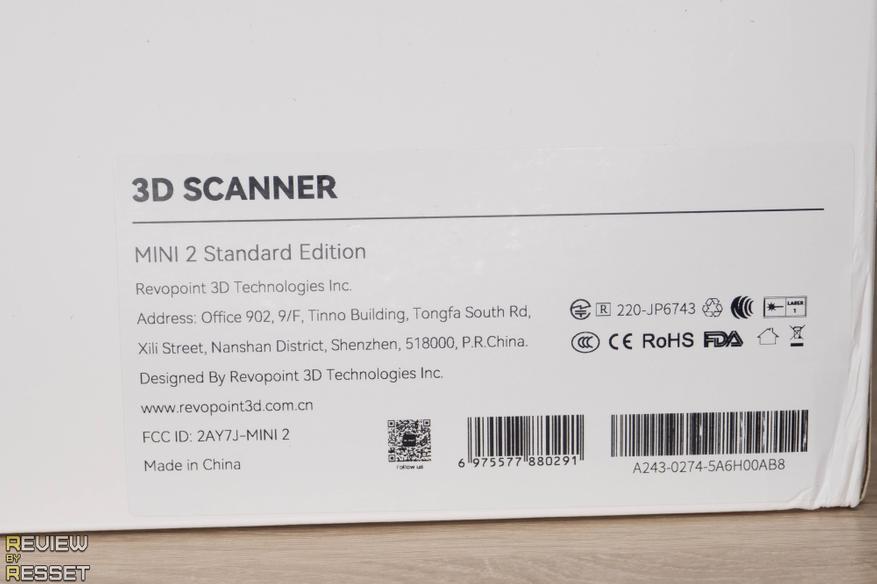




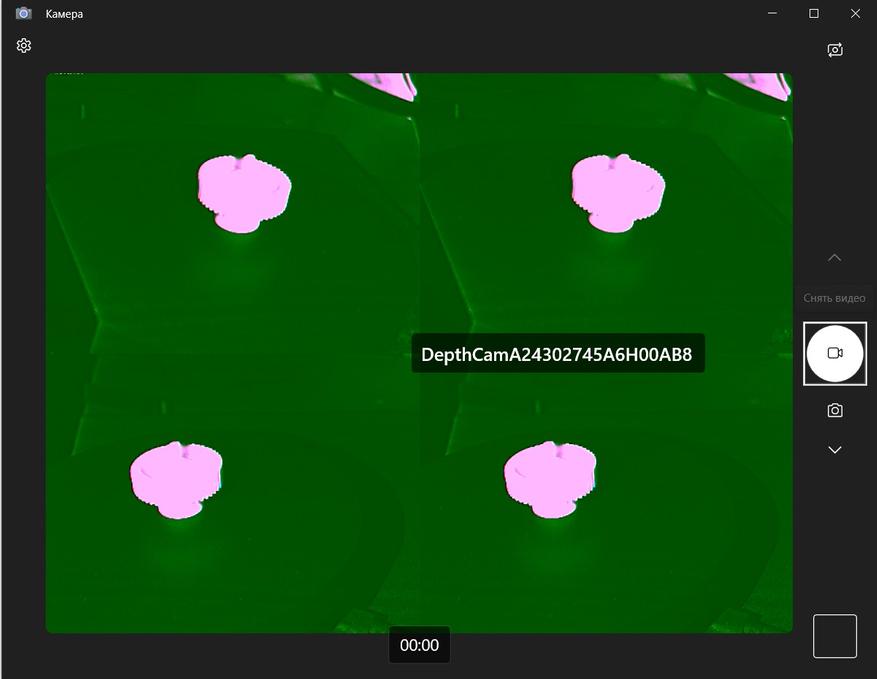
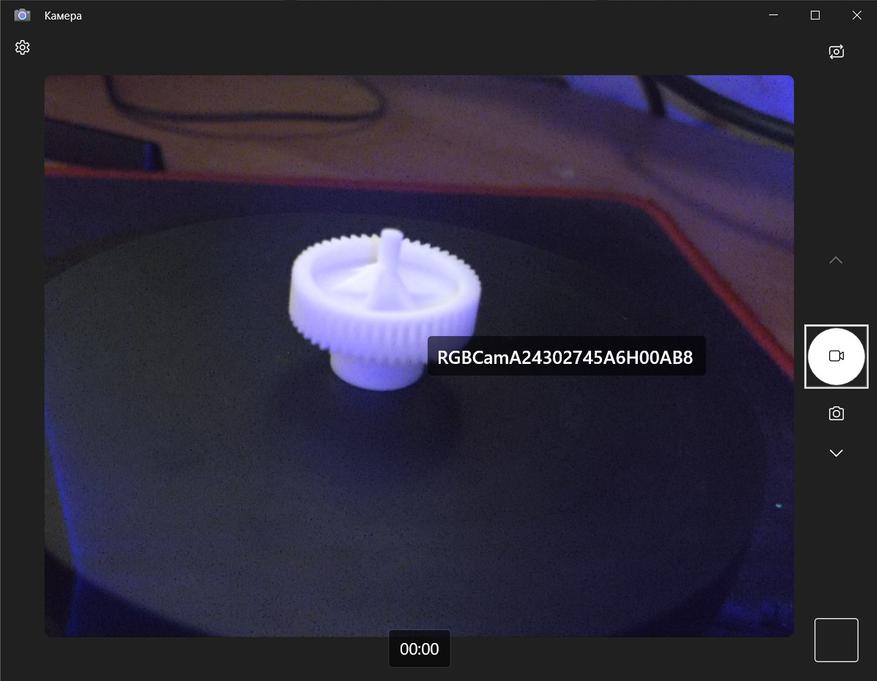






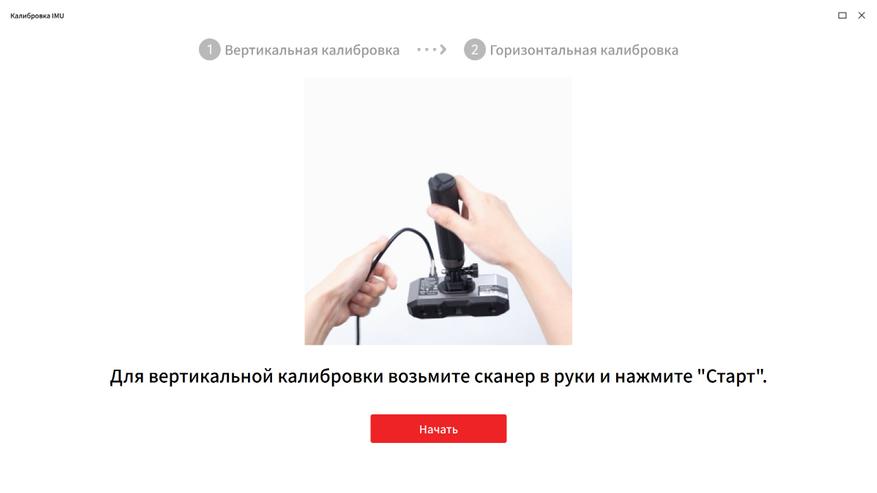
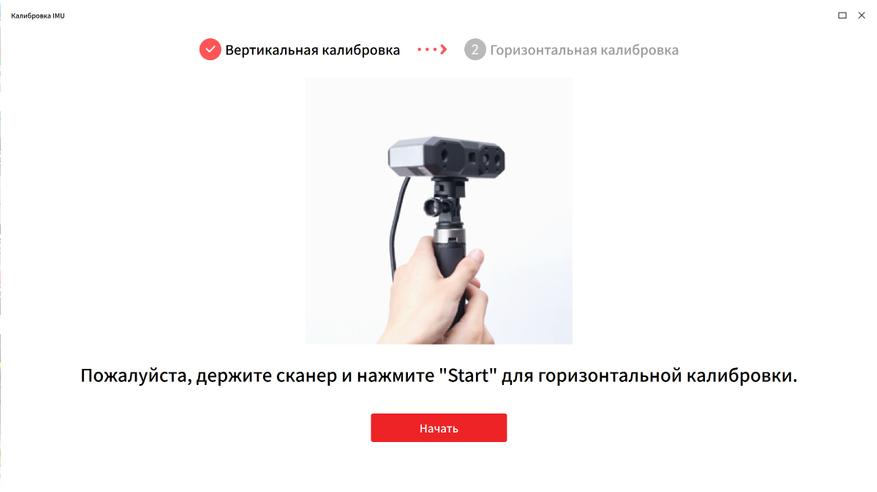
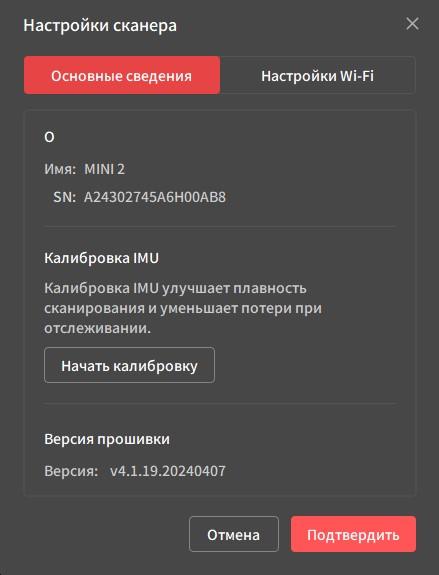
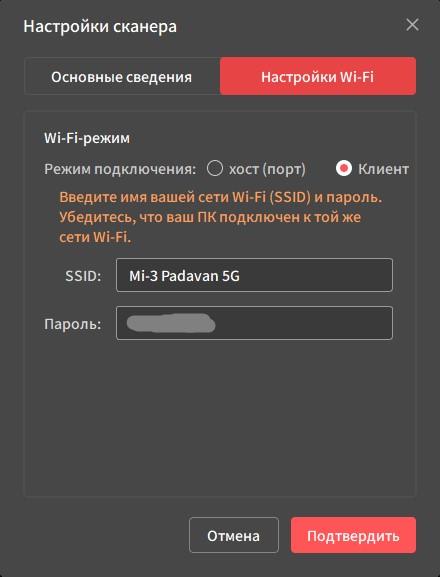
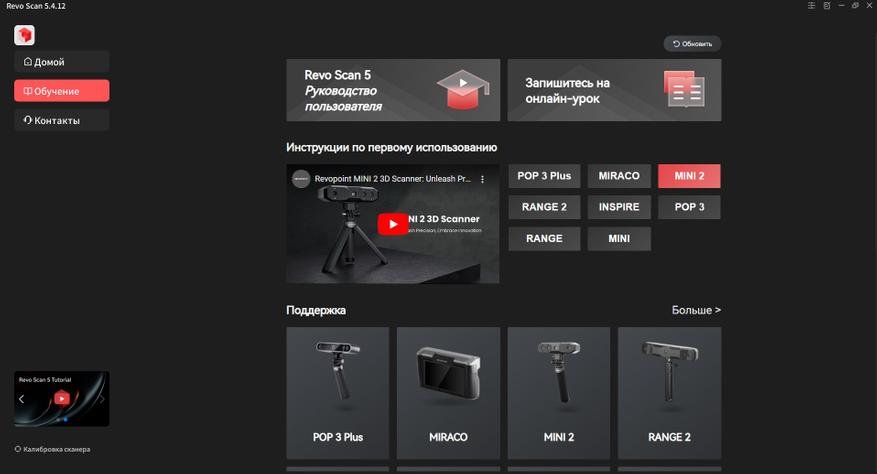
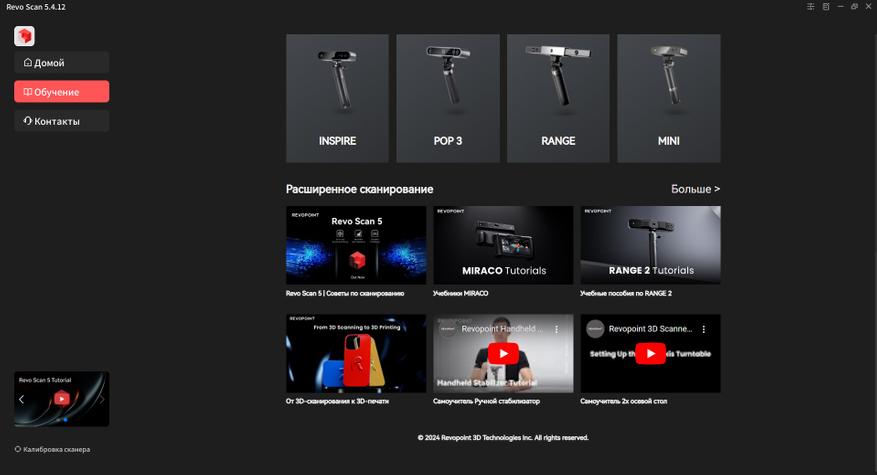


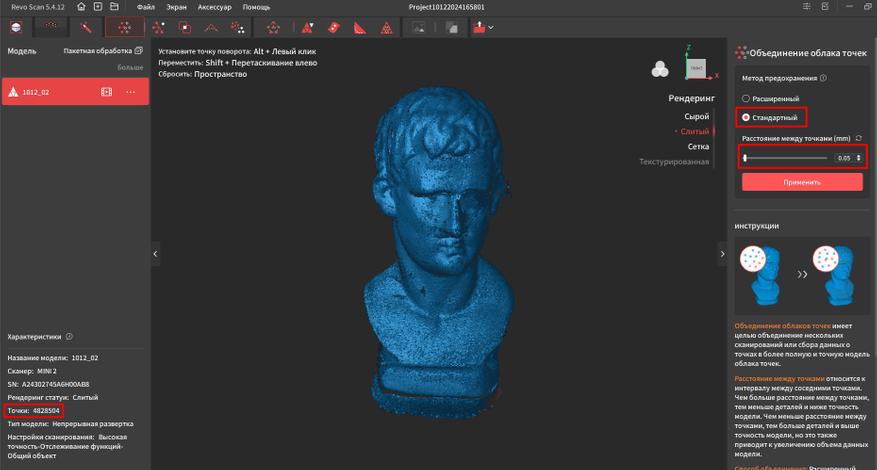
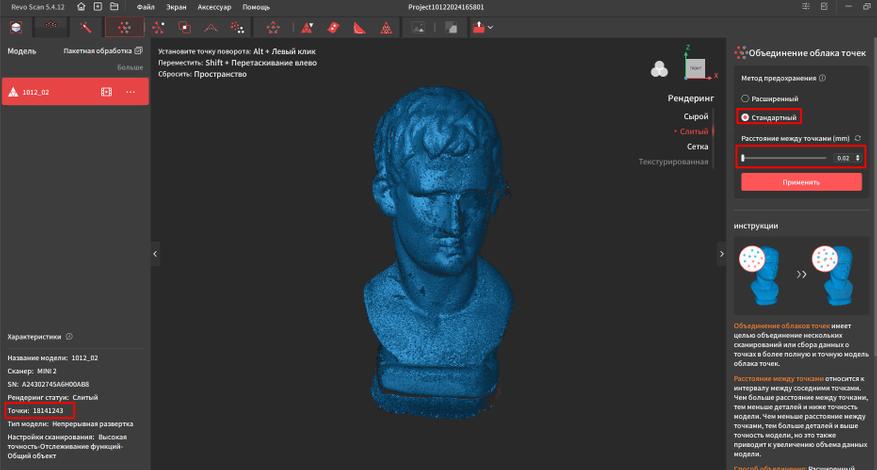
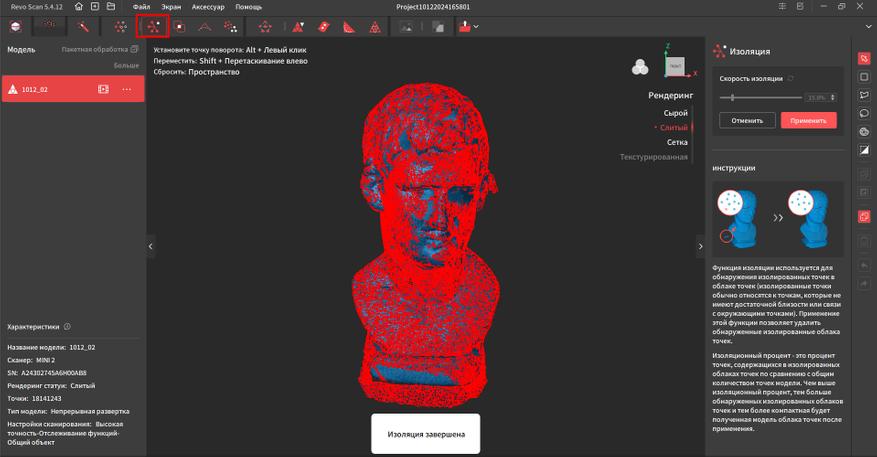
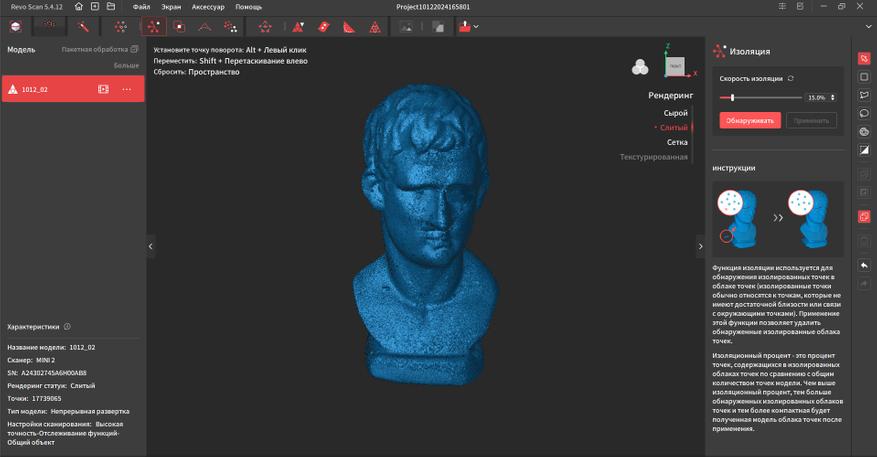
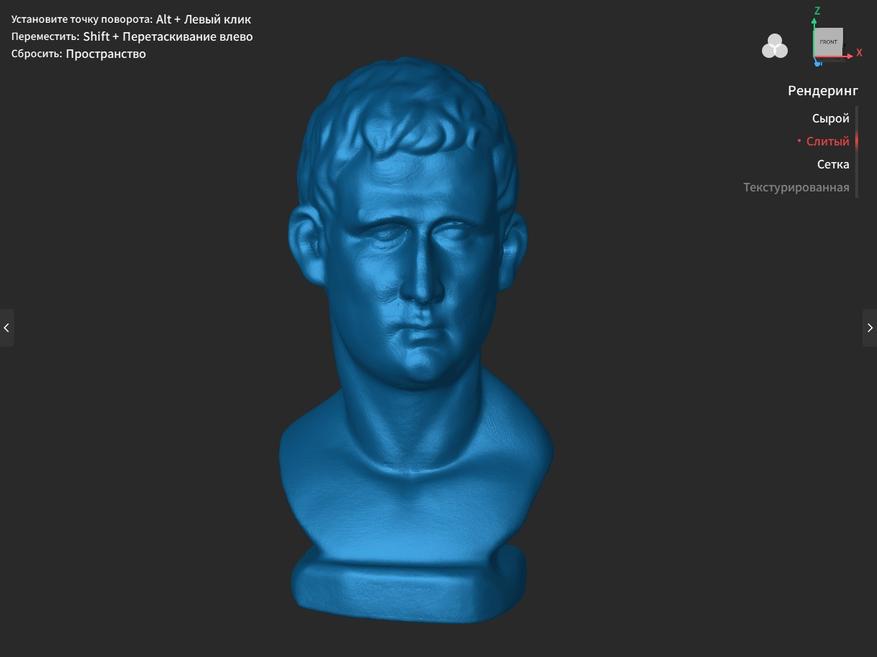
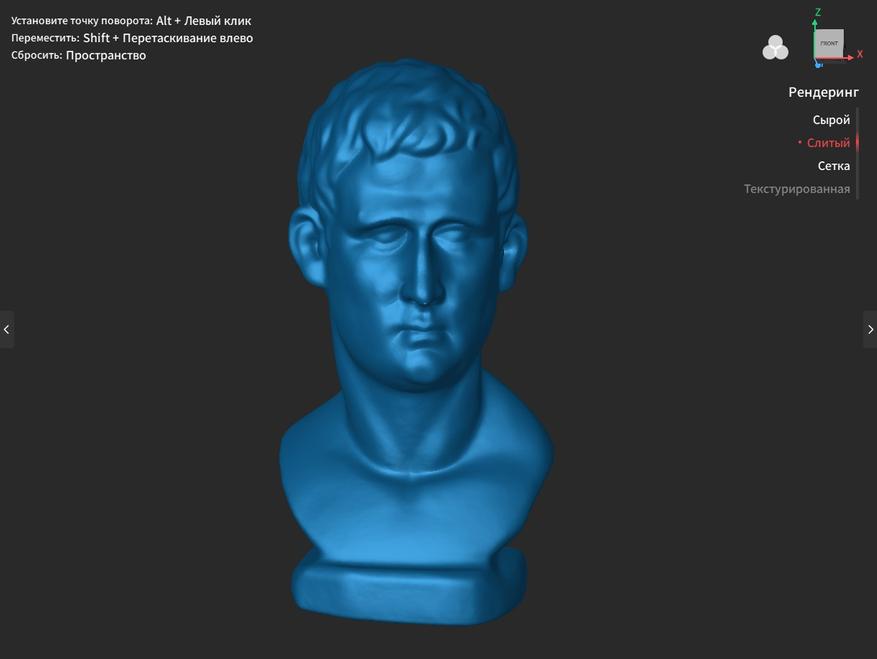
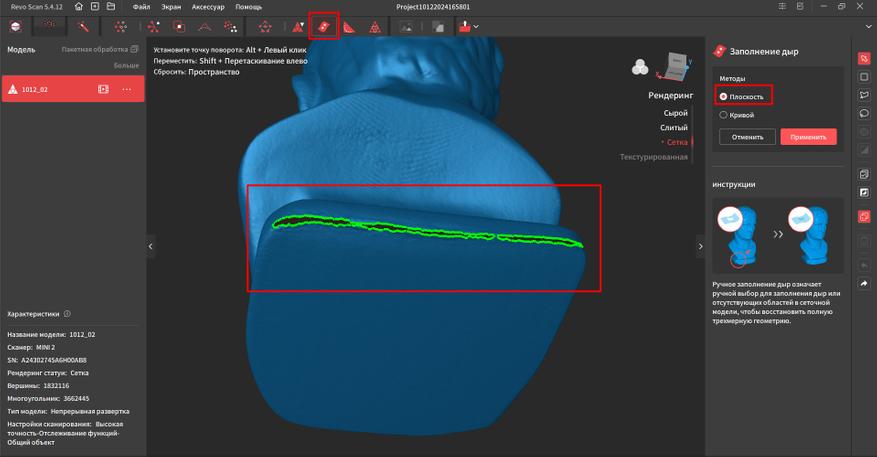
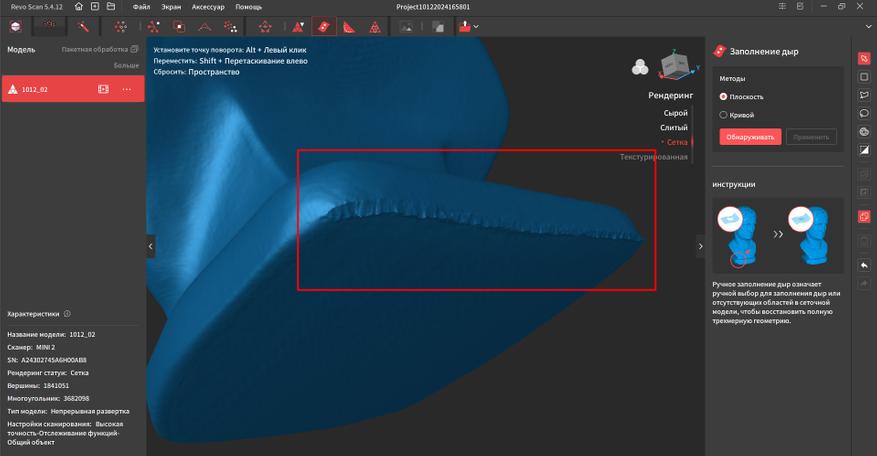
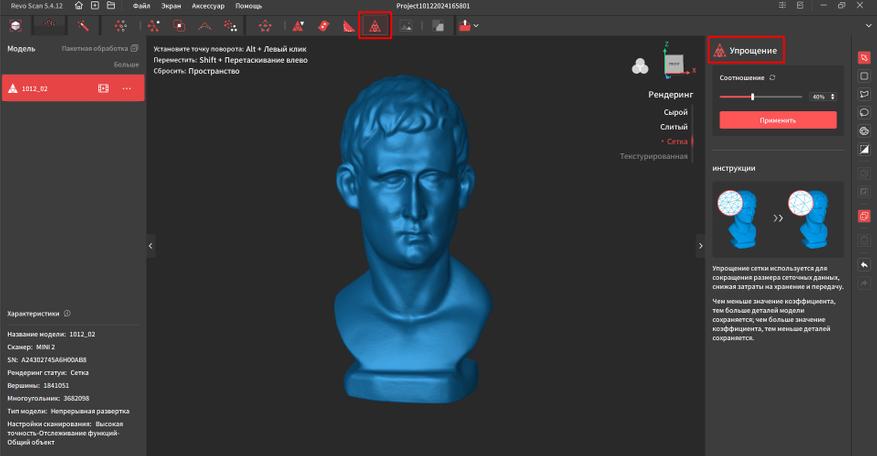
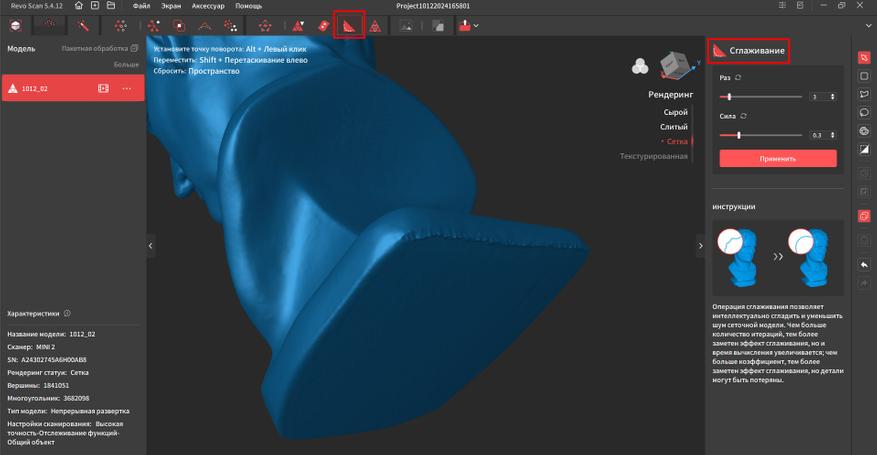
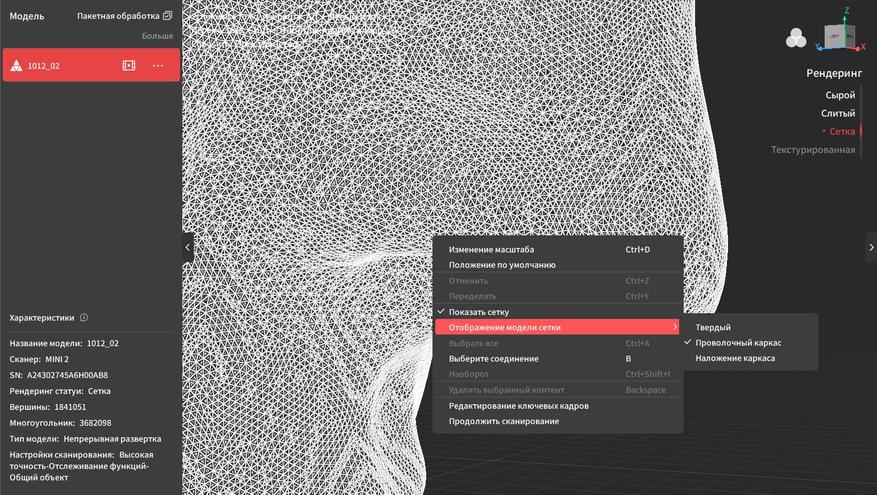
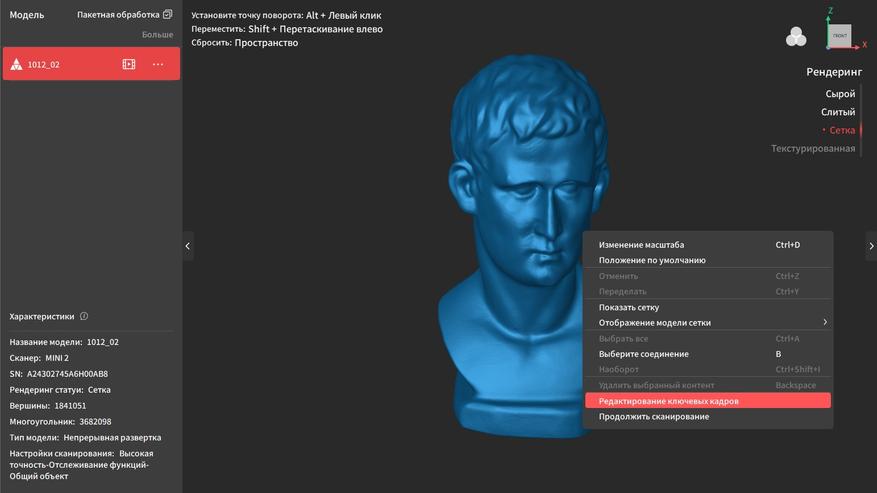
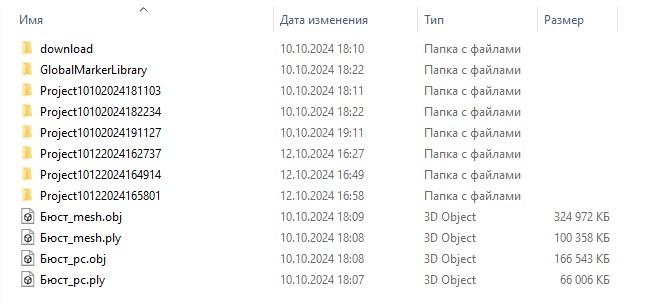
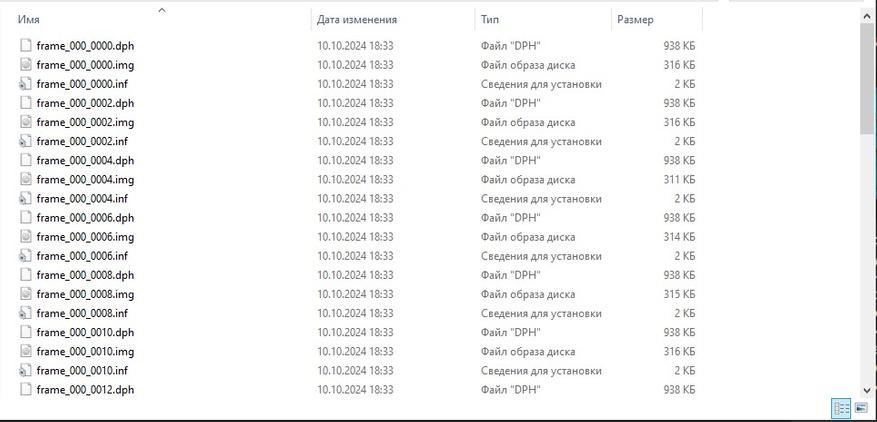
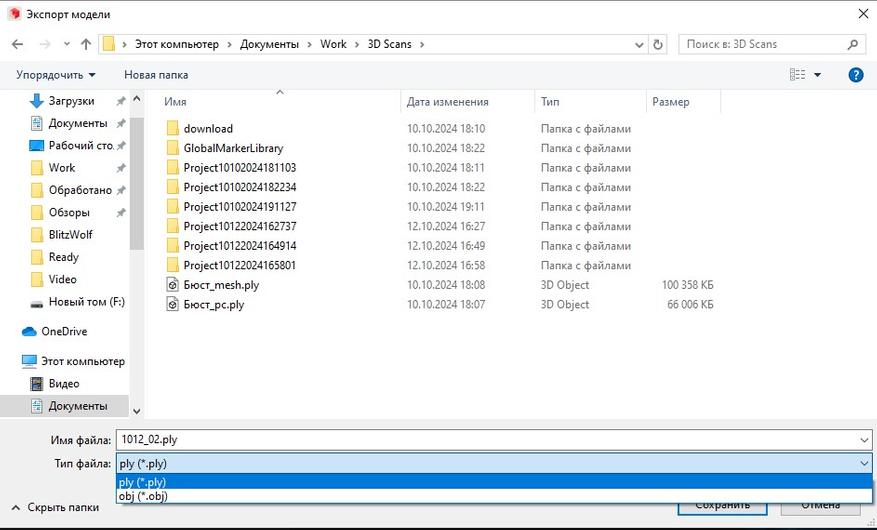
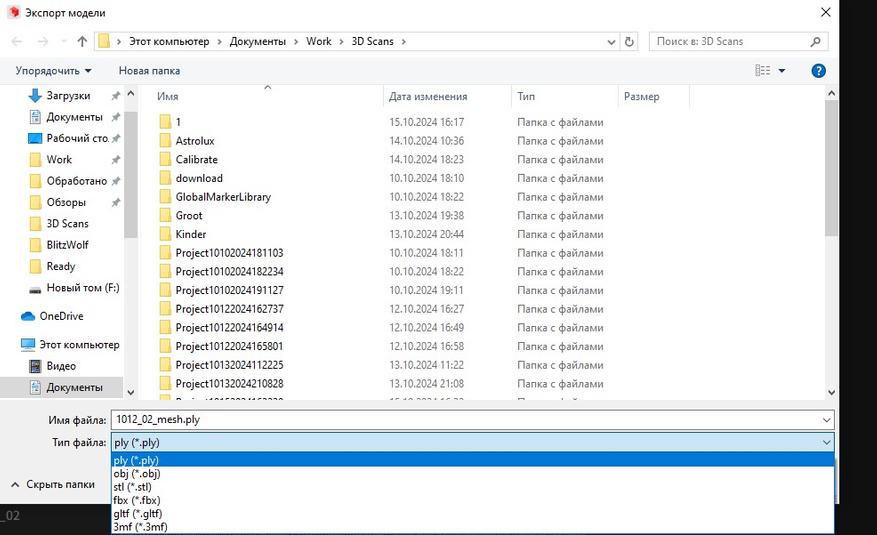
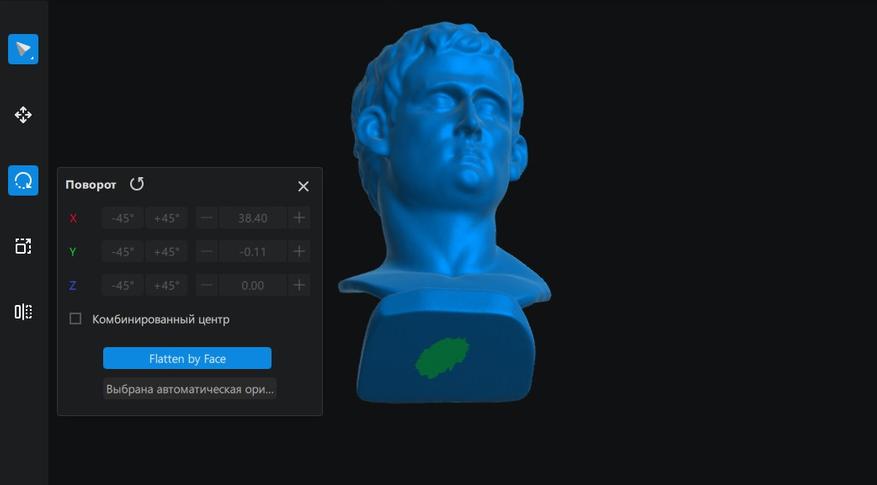





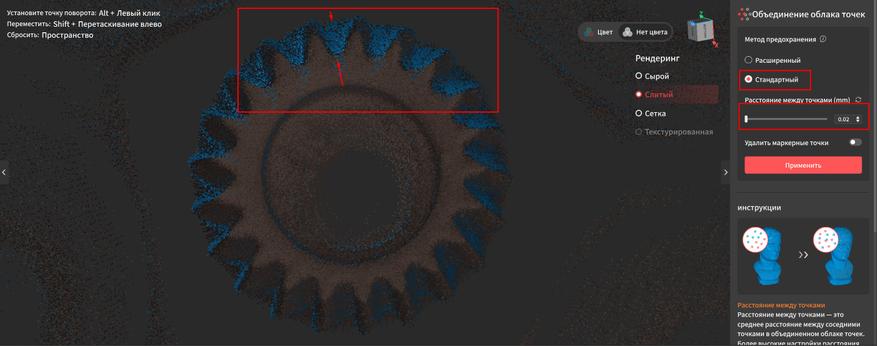
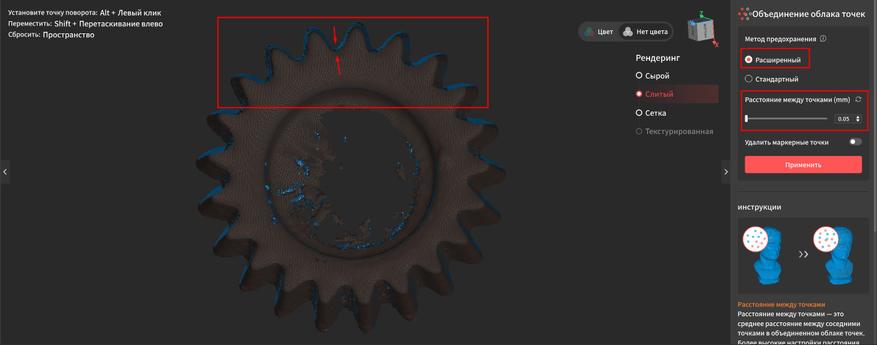
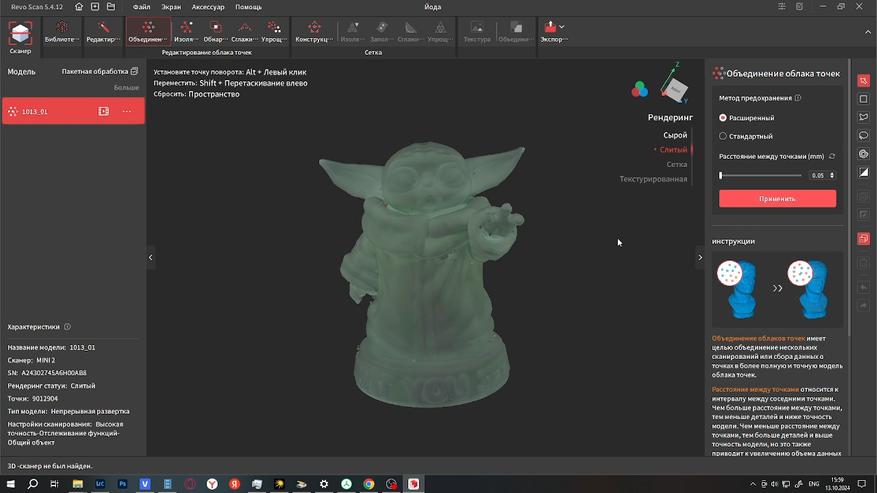
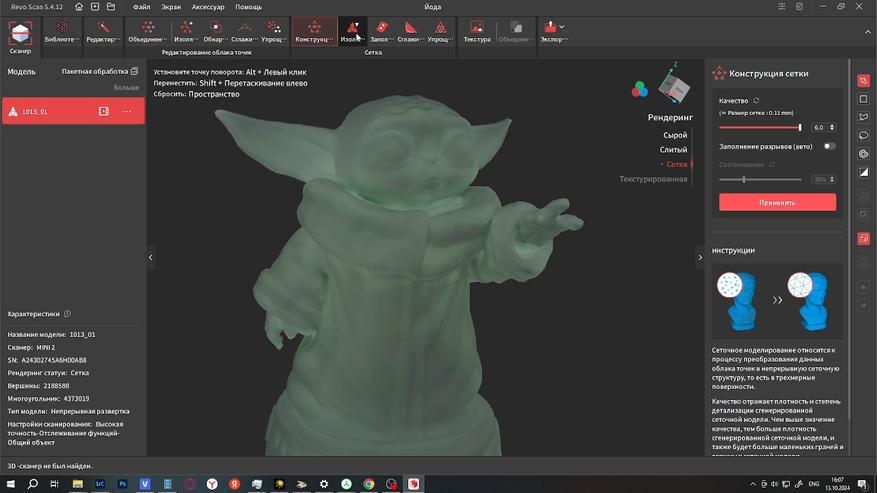
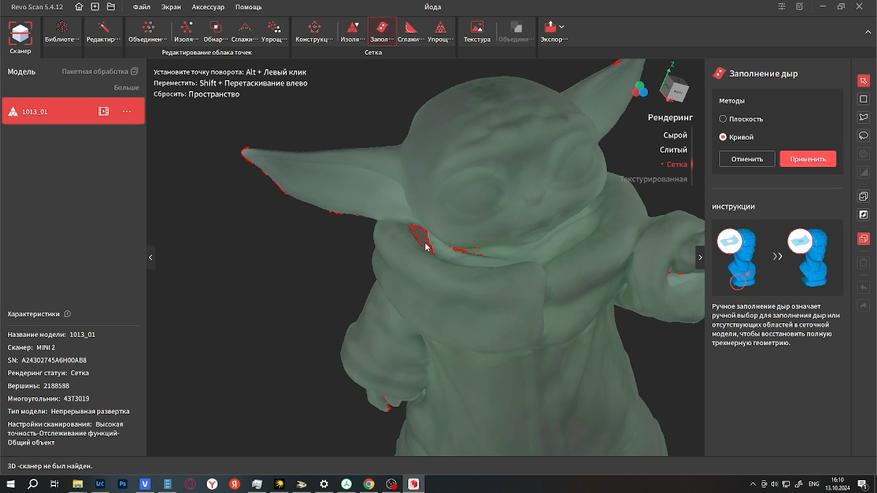
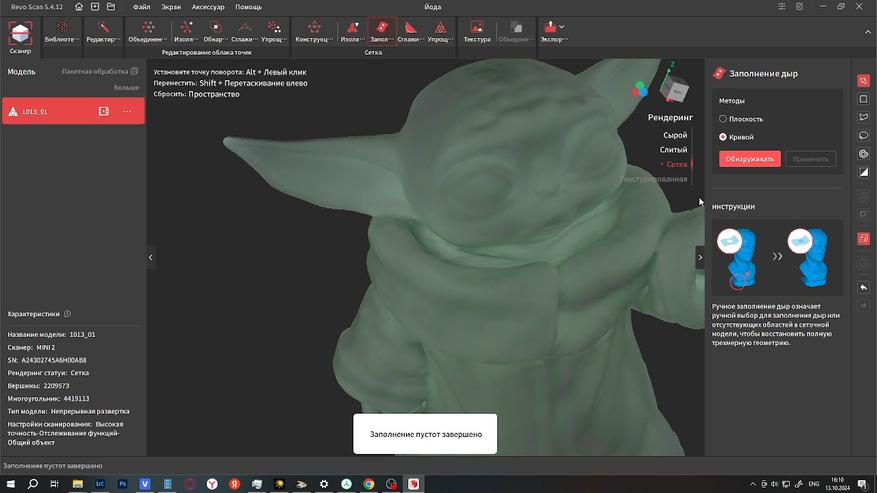
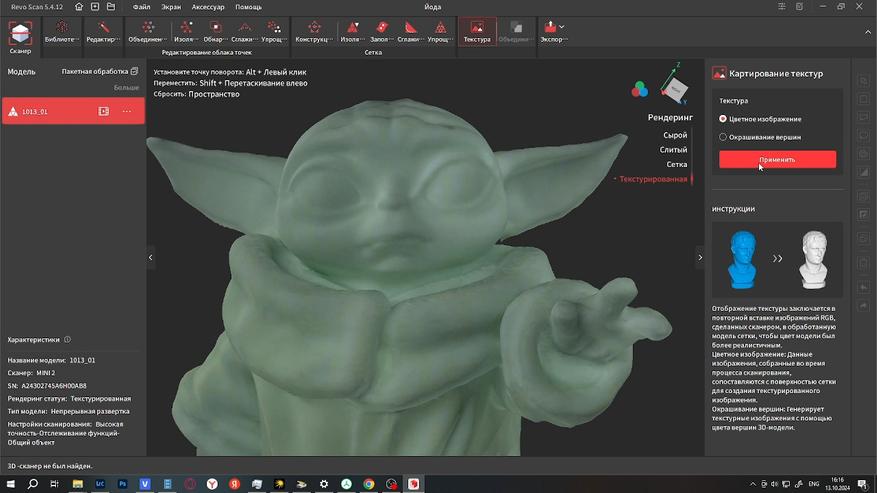
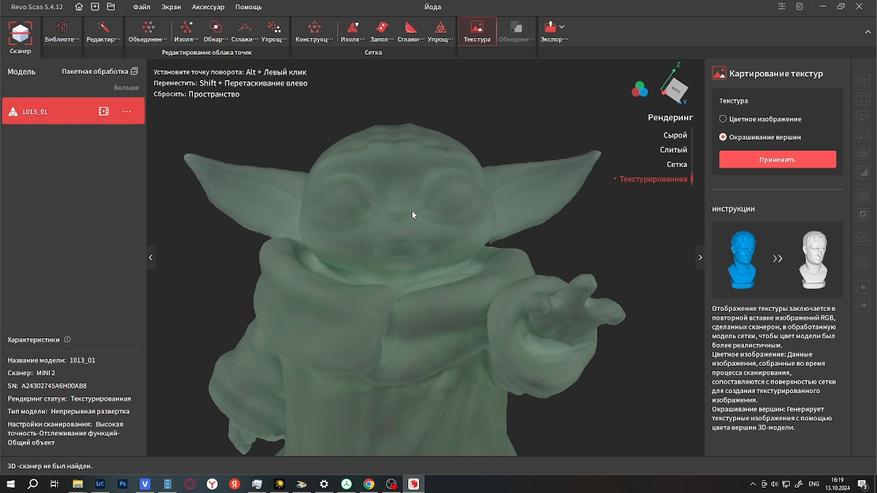


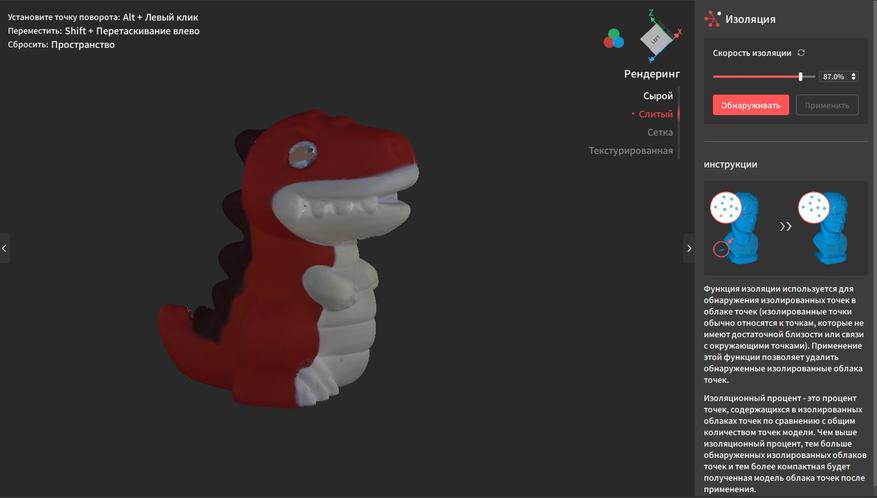
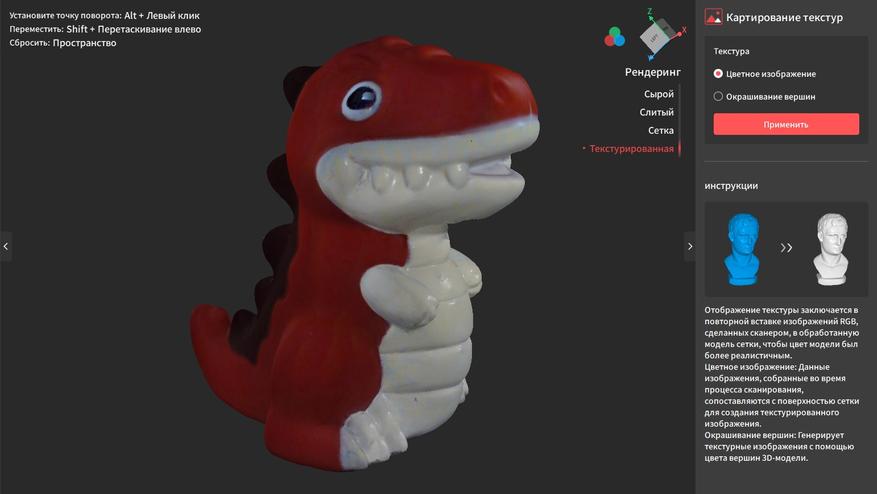


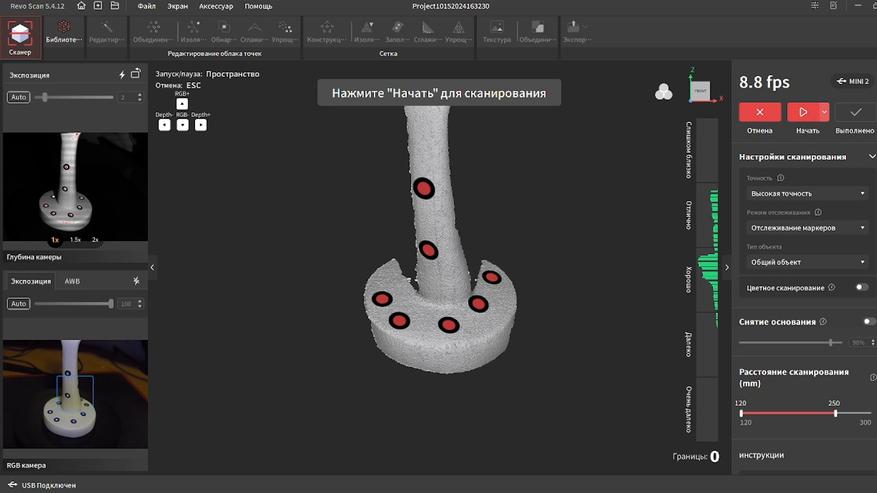
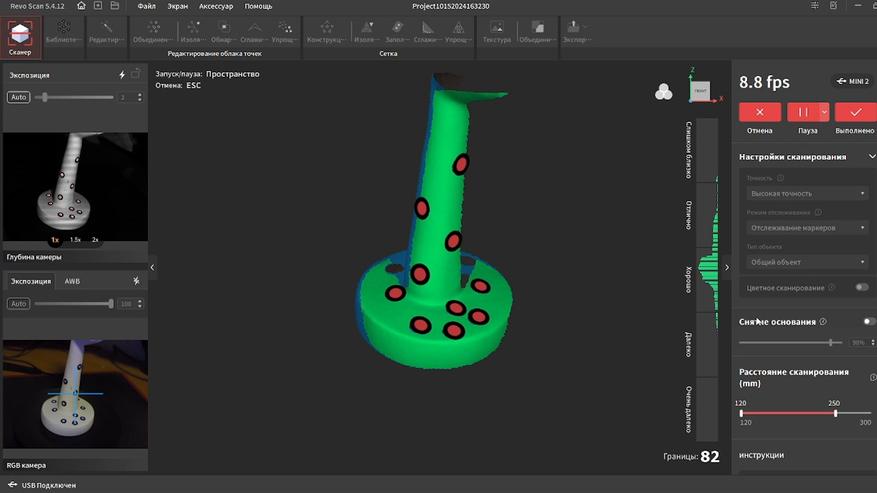
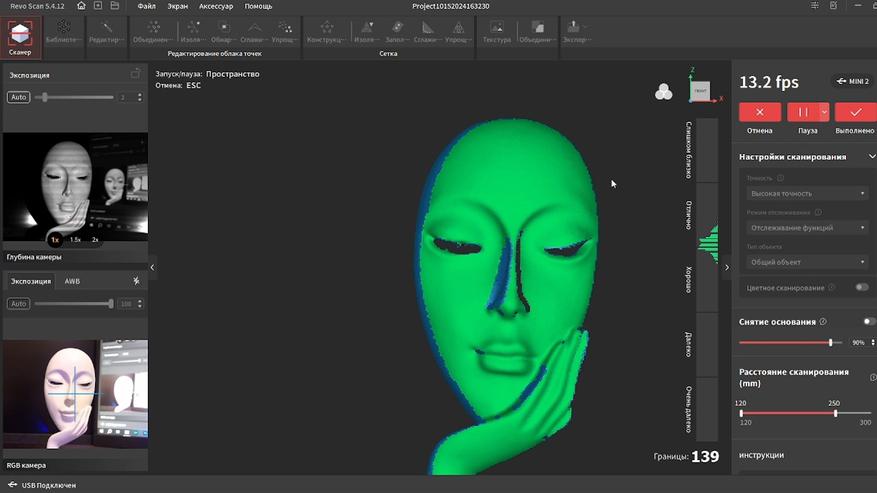
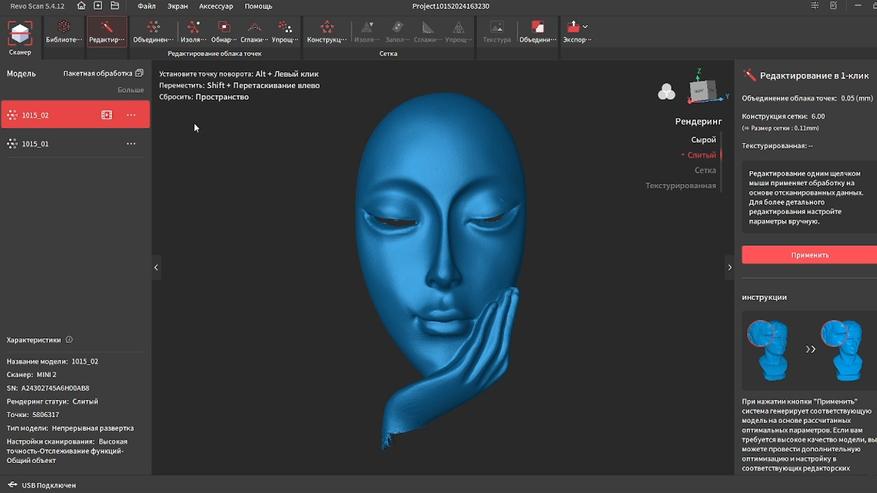
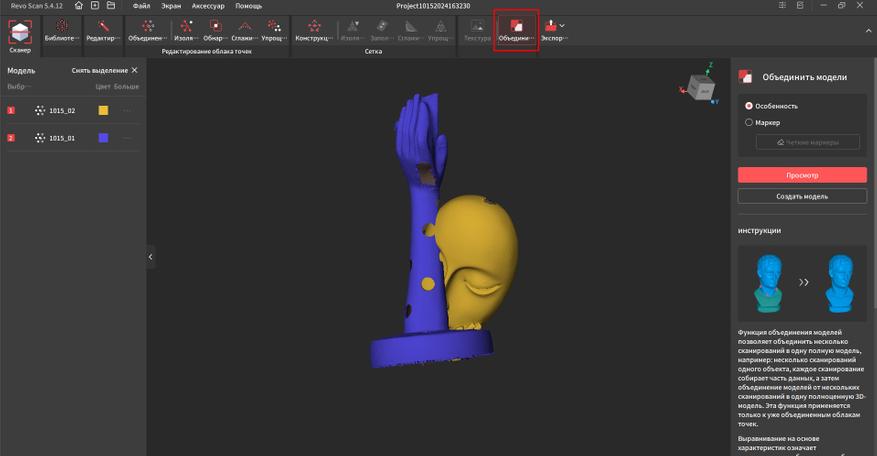
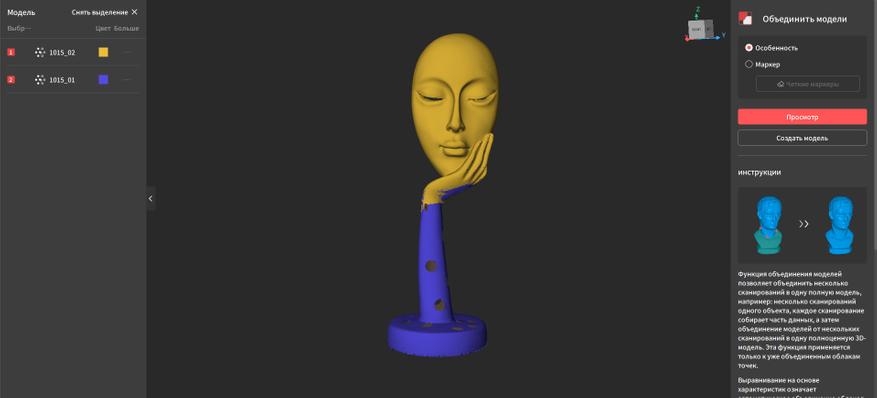
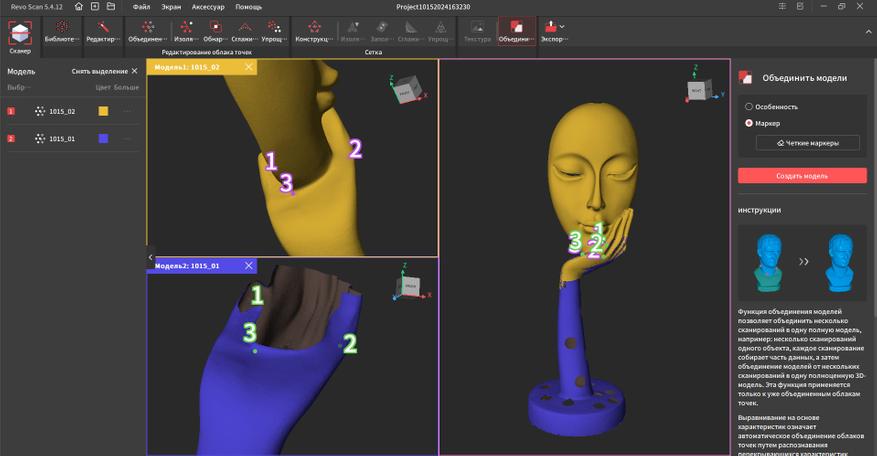
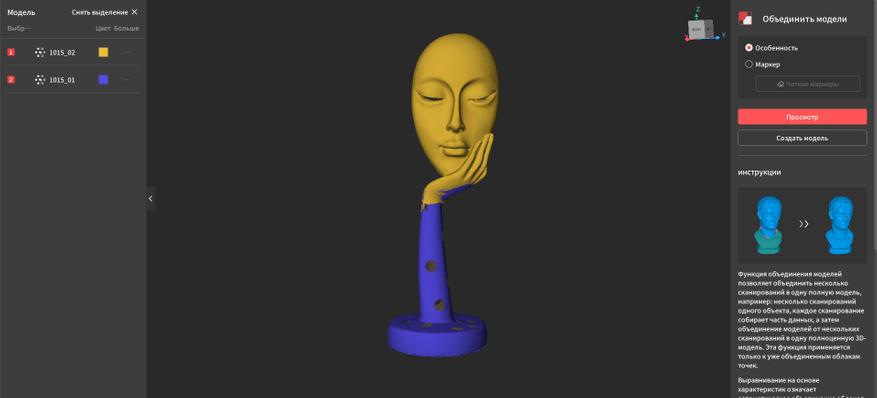
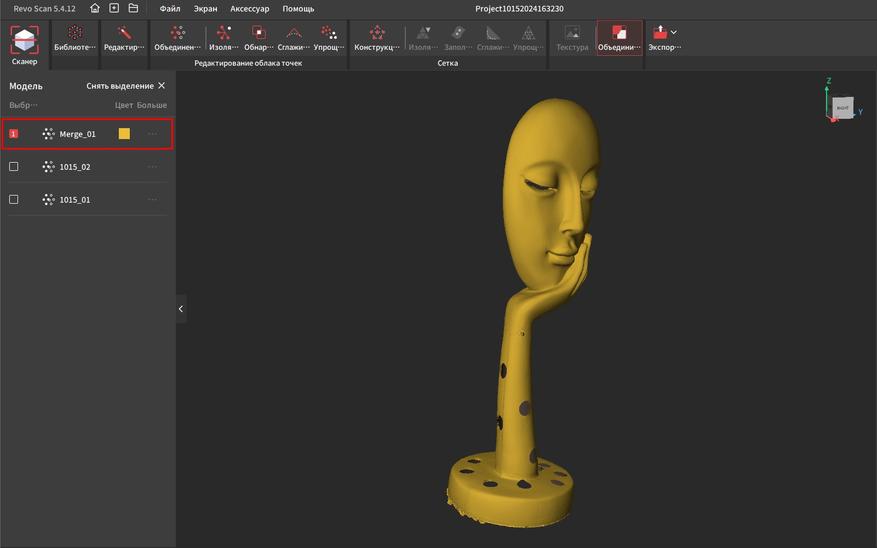

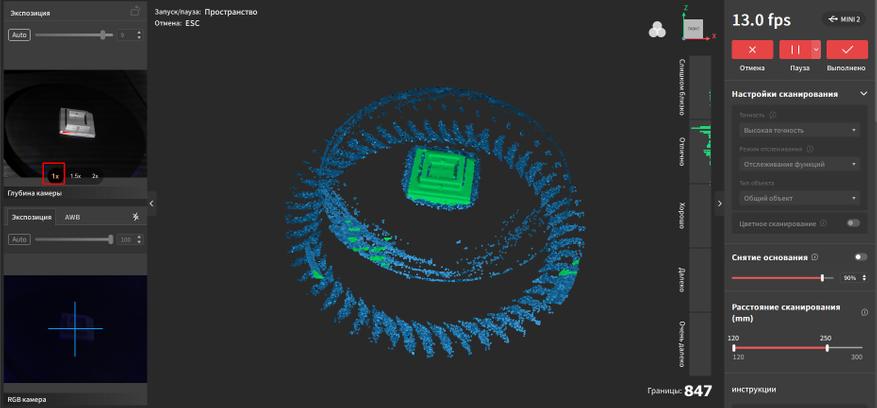
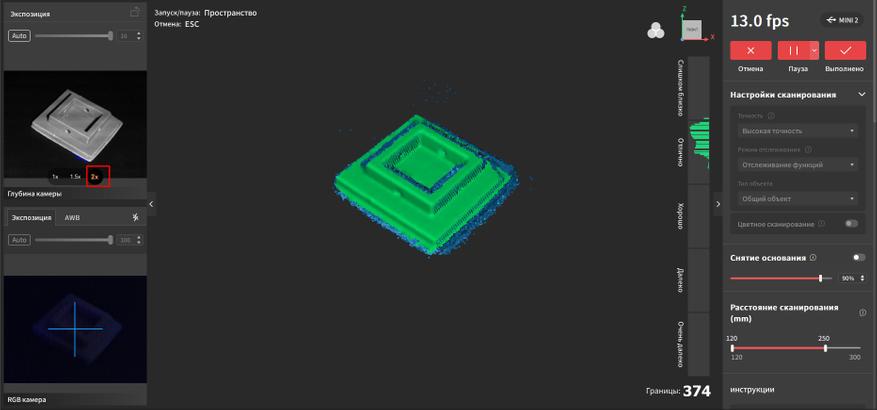
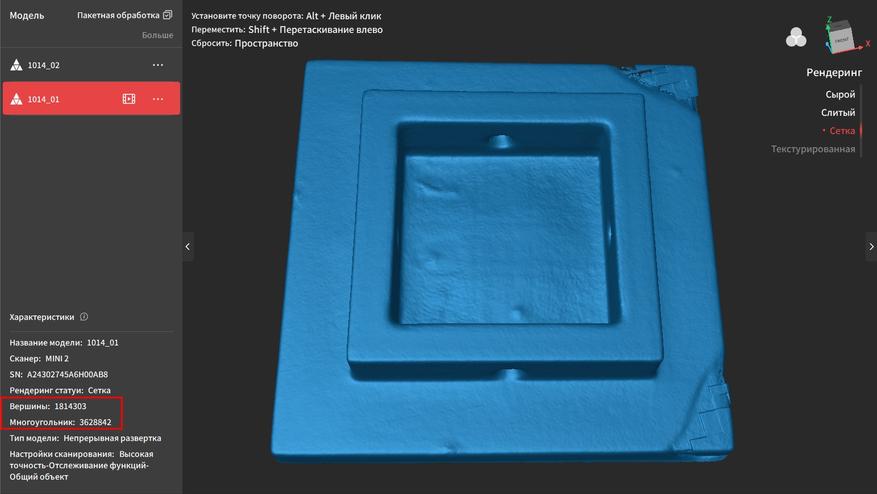
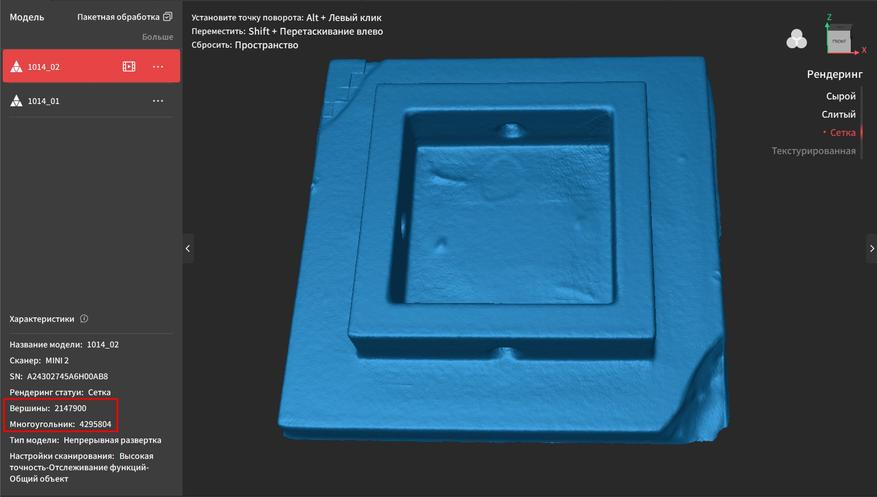


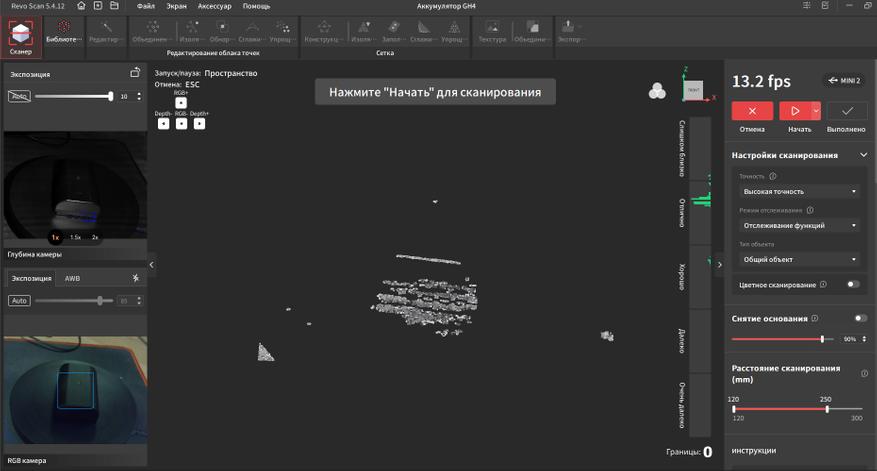
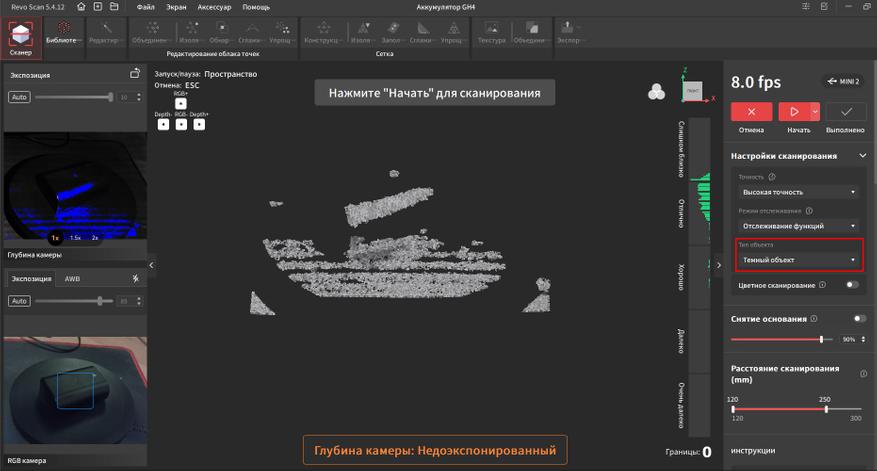
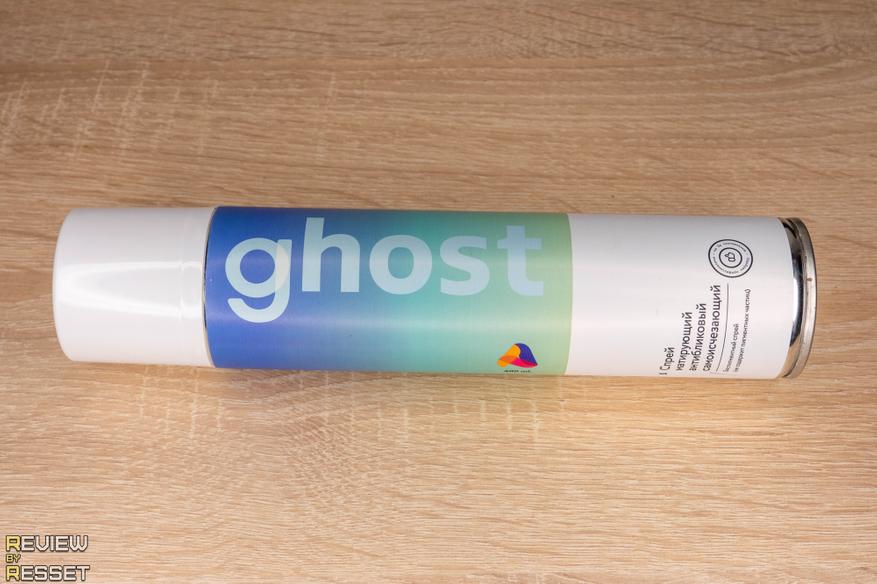

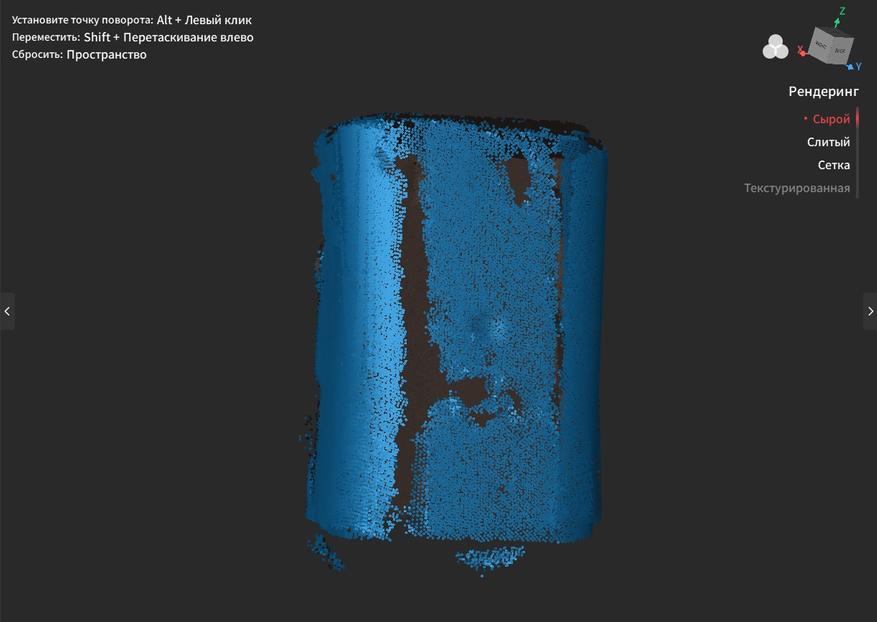
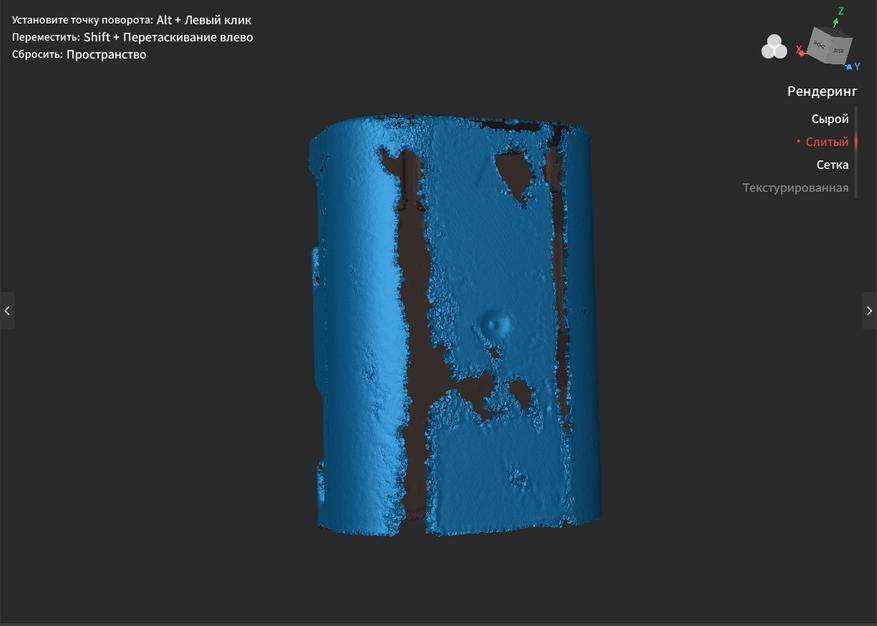
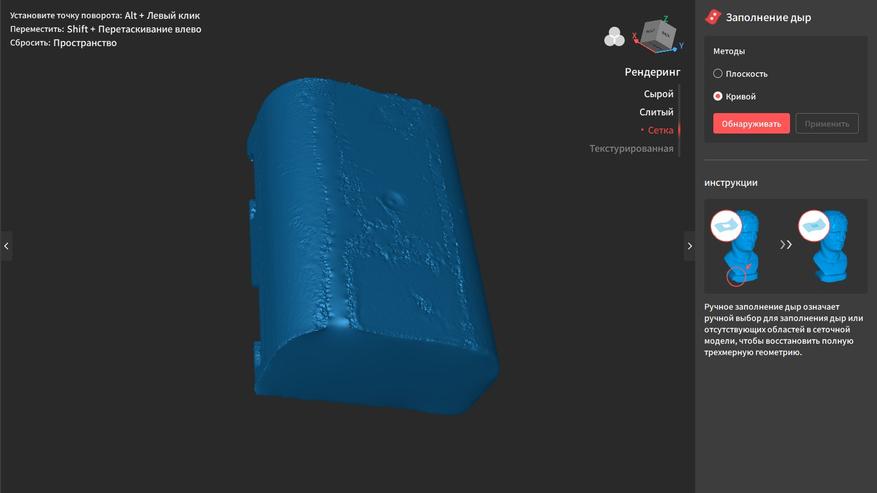
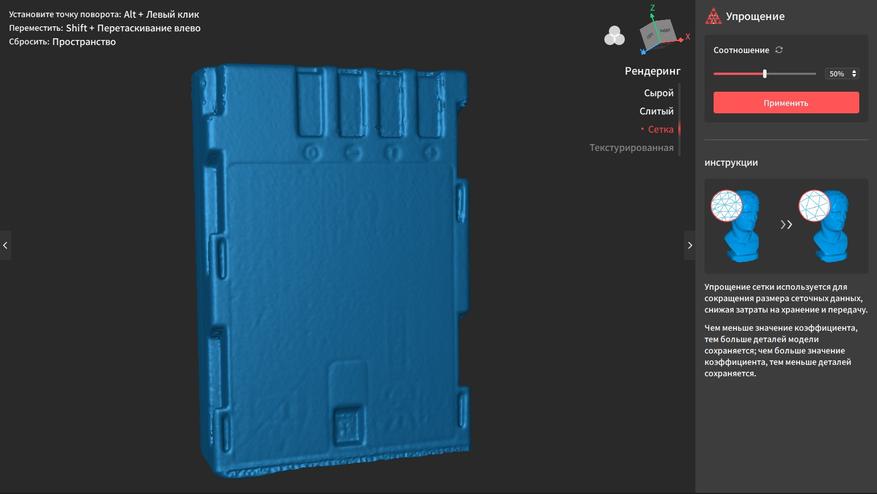
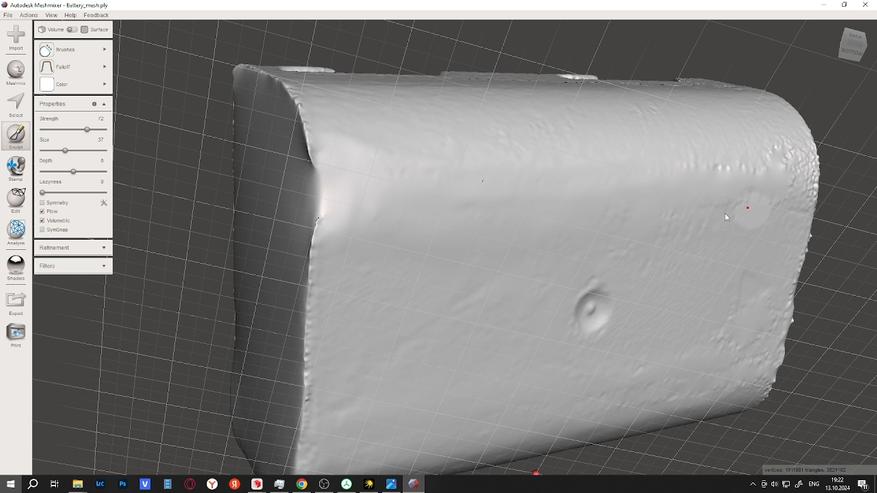
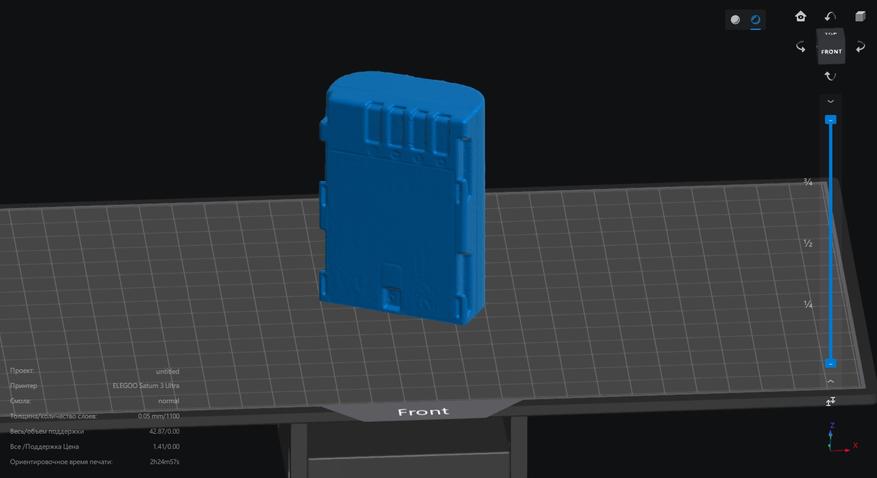
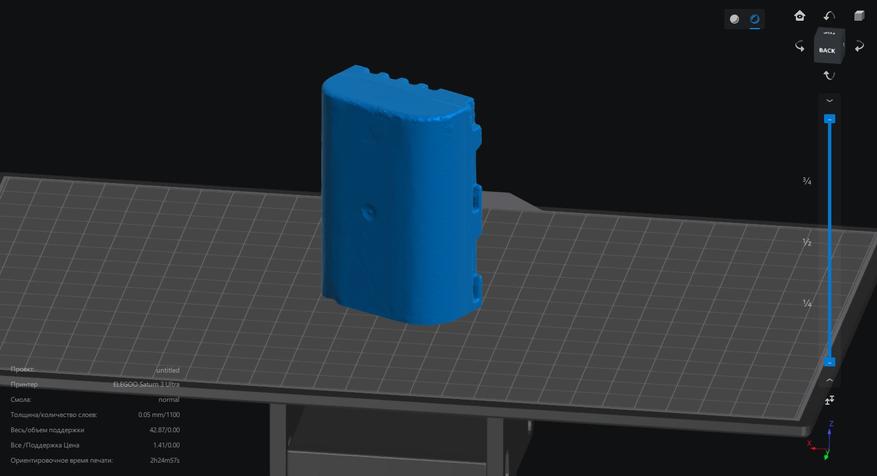




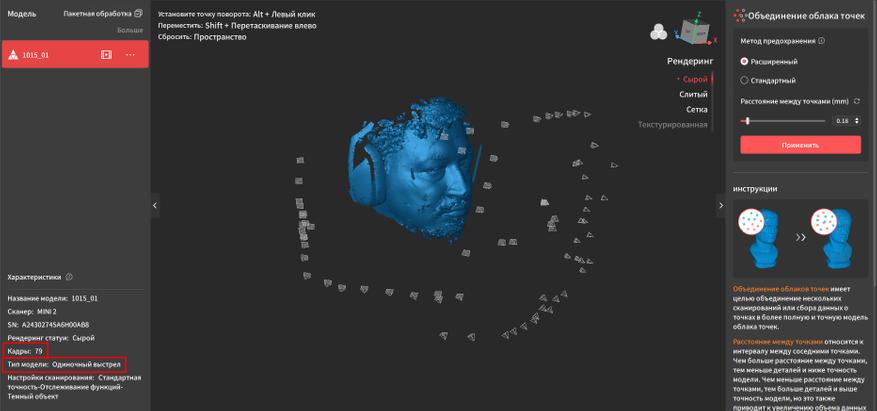
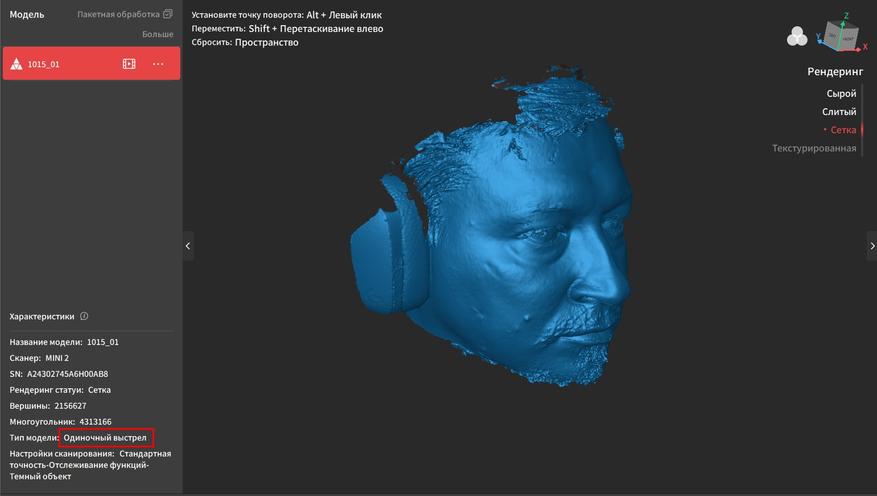

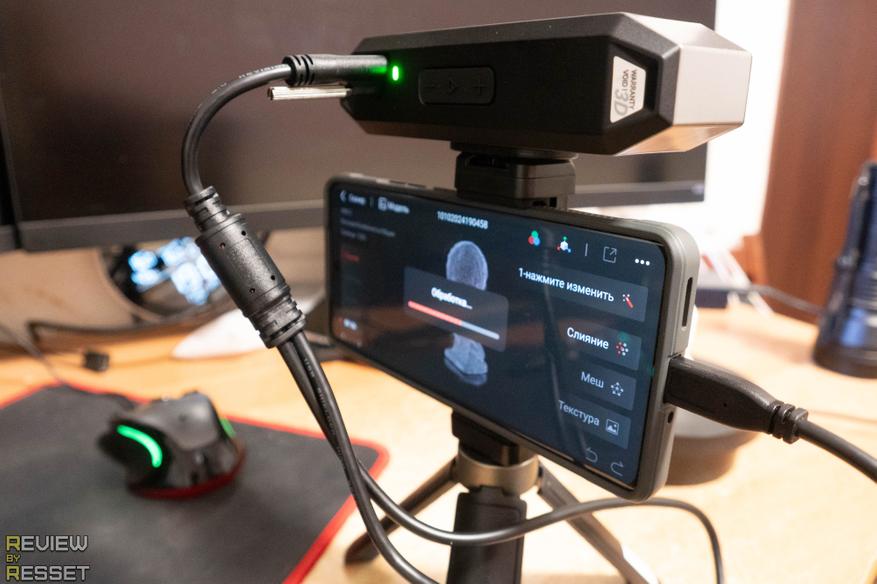

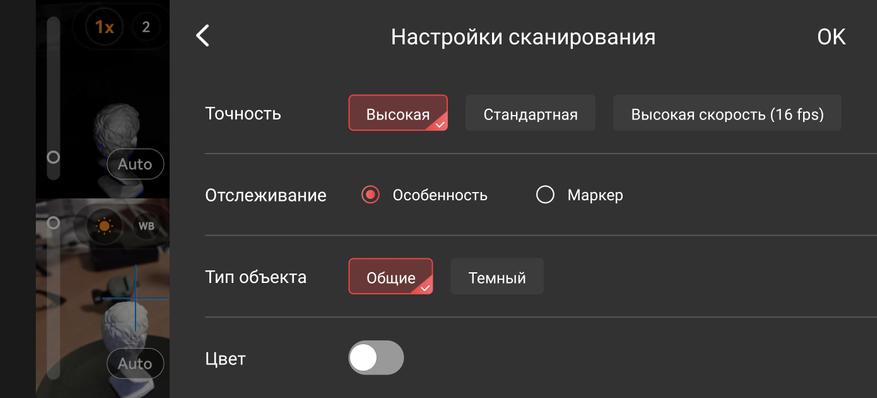
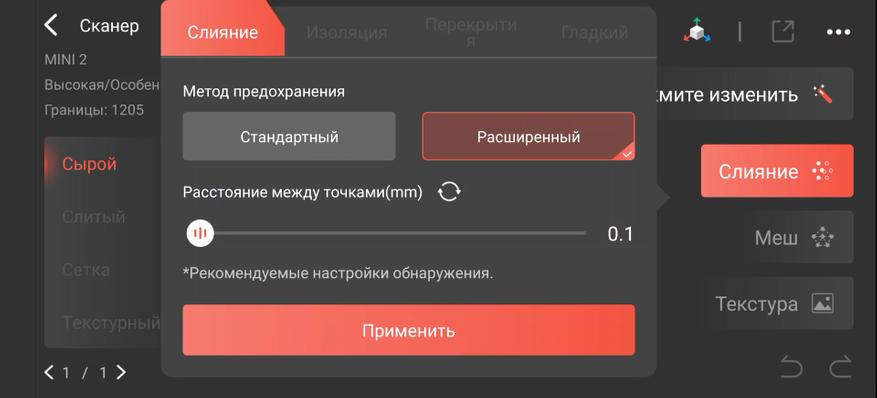
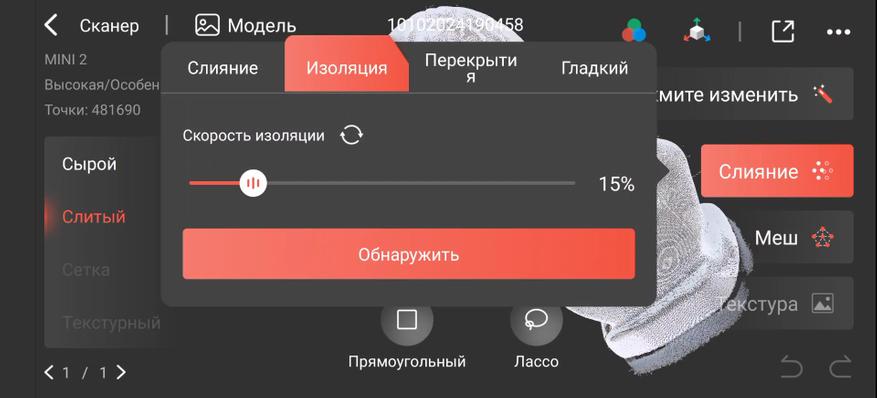
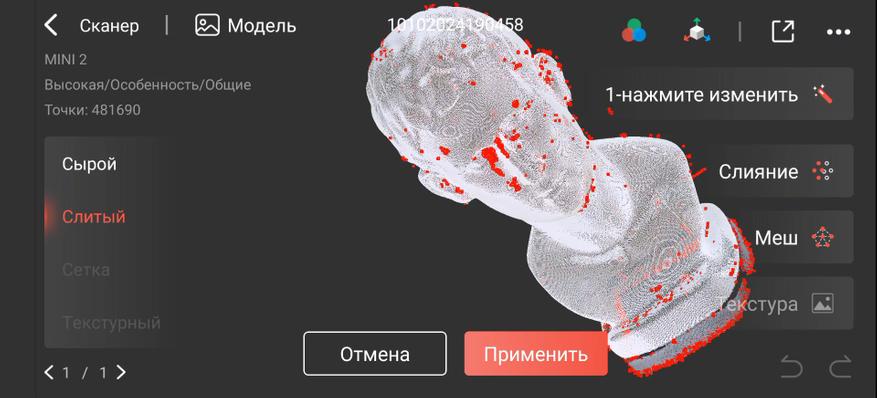
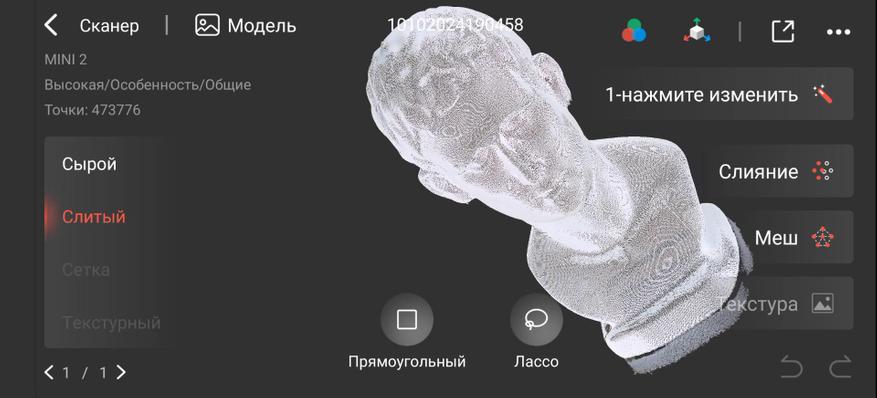
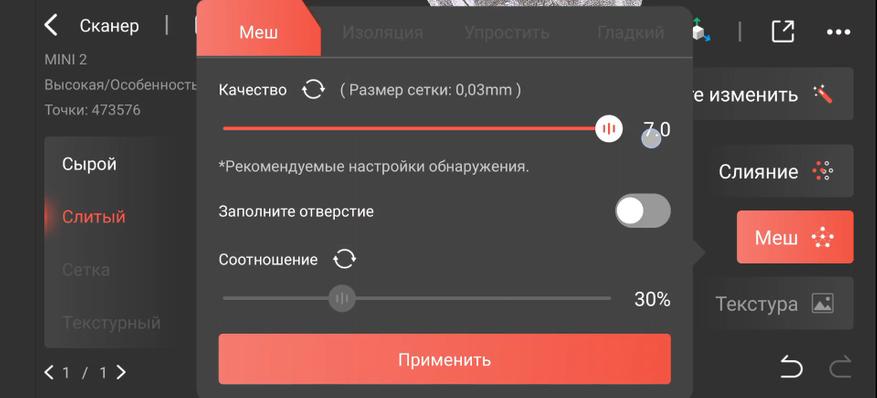
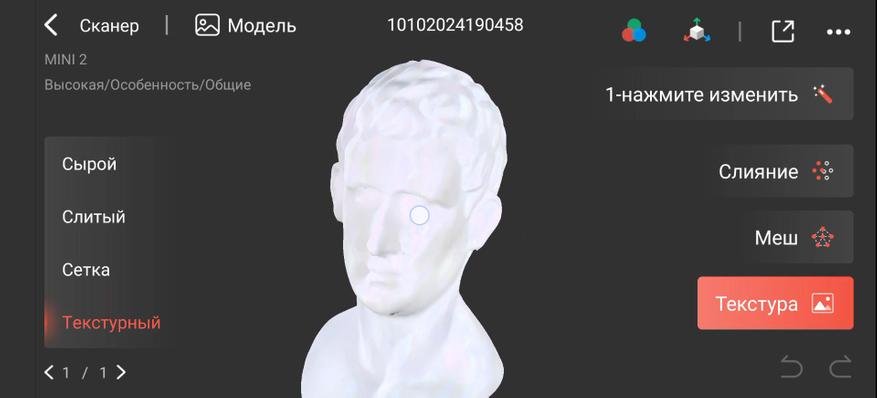
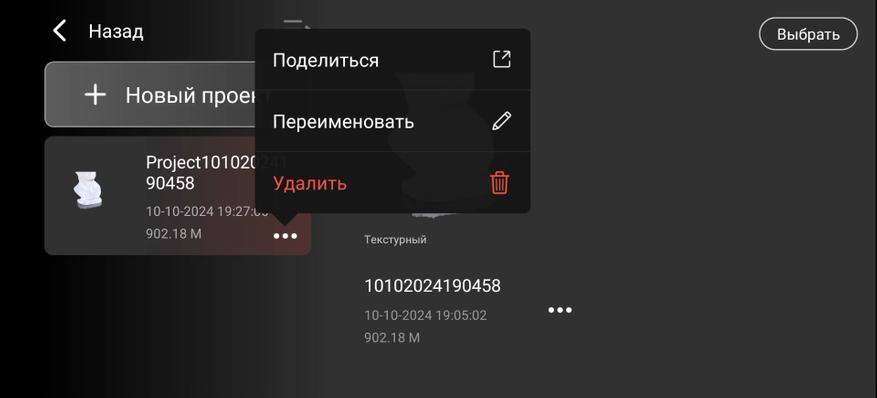
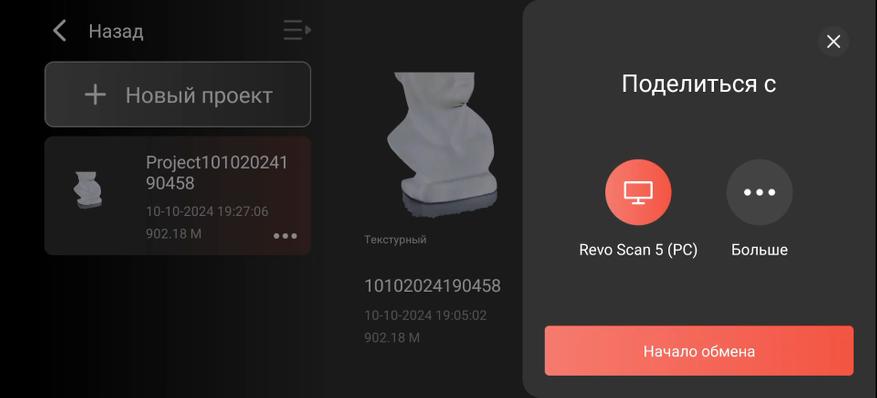
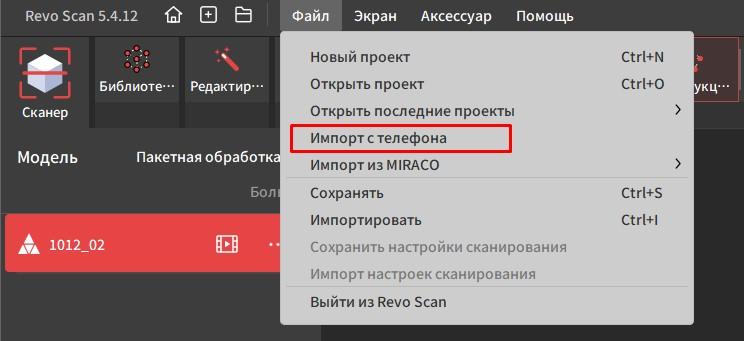
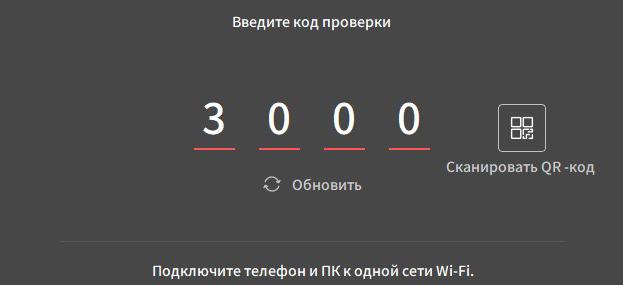
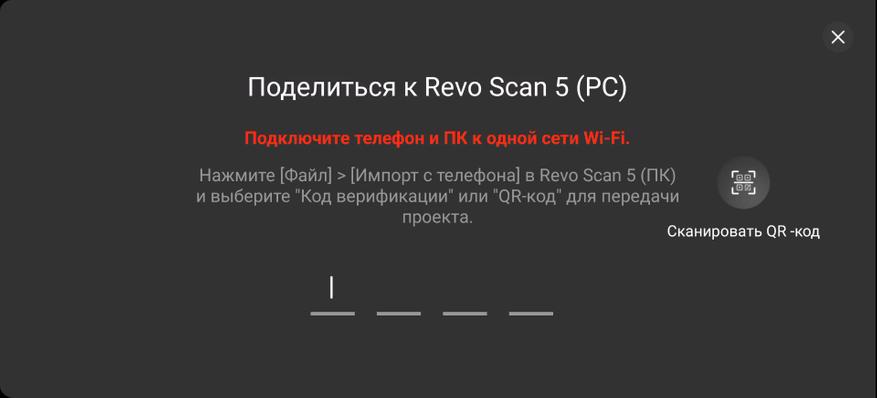
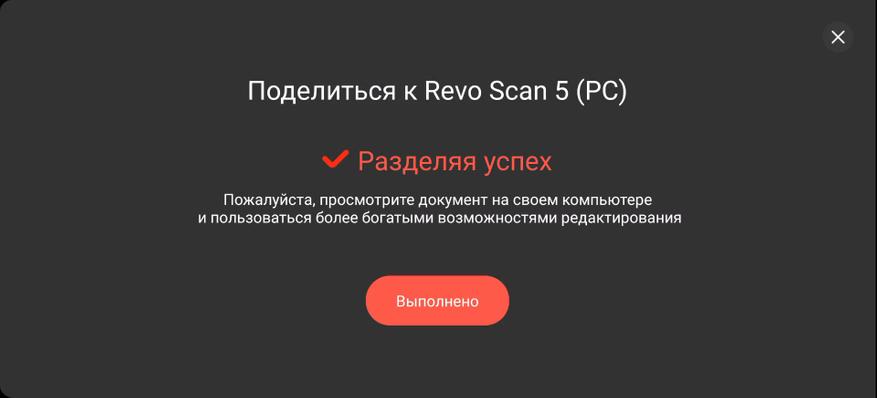
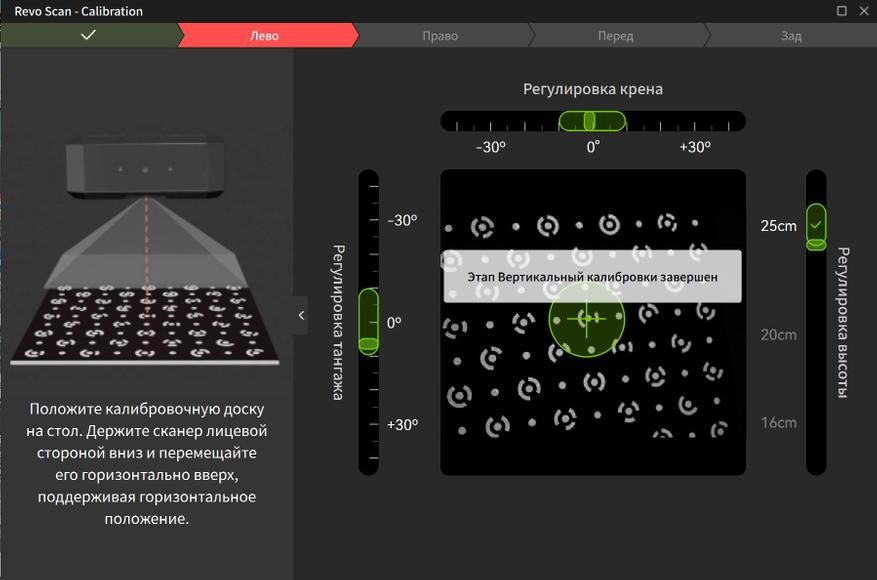
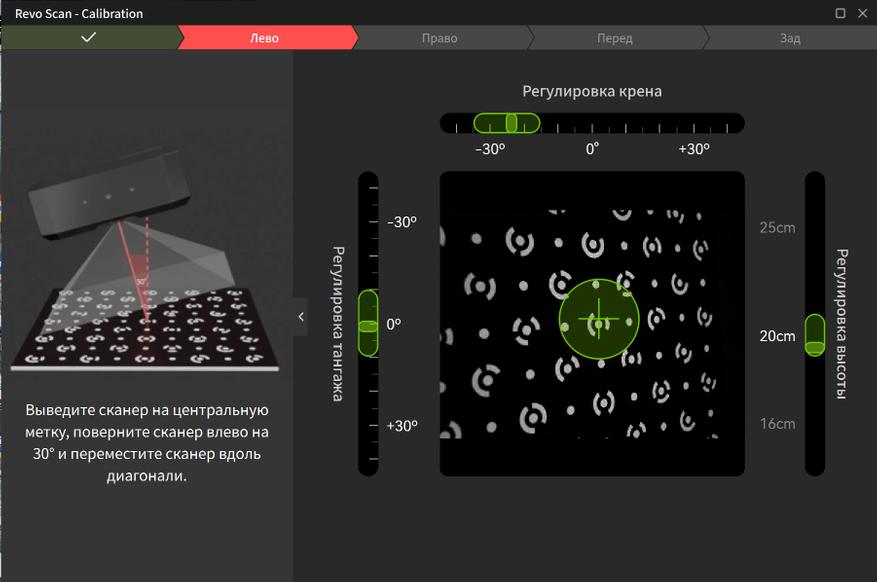











5 комментариев
Добавить комментарий
Добавить комментарий